Dell Inspiron 5323 Owner's Manual [ja]
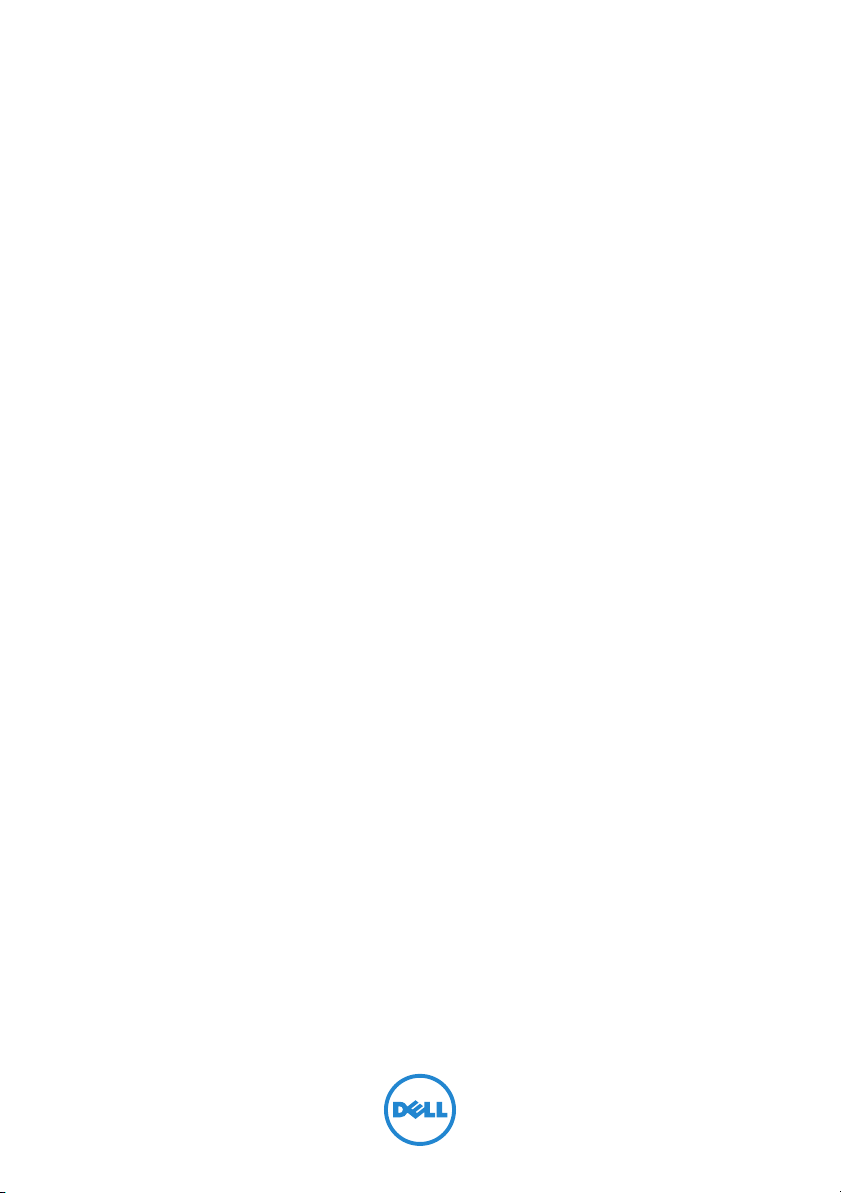
Dell Inspiron 13z
オーナーズマニュアル
コンピュータモデル:Inspiron 5323
法令順守モデル:P31G
法令順守タイプ:P31G001
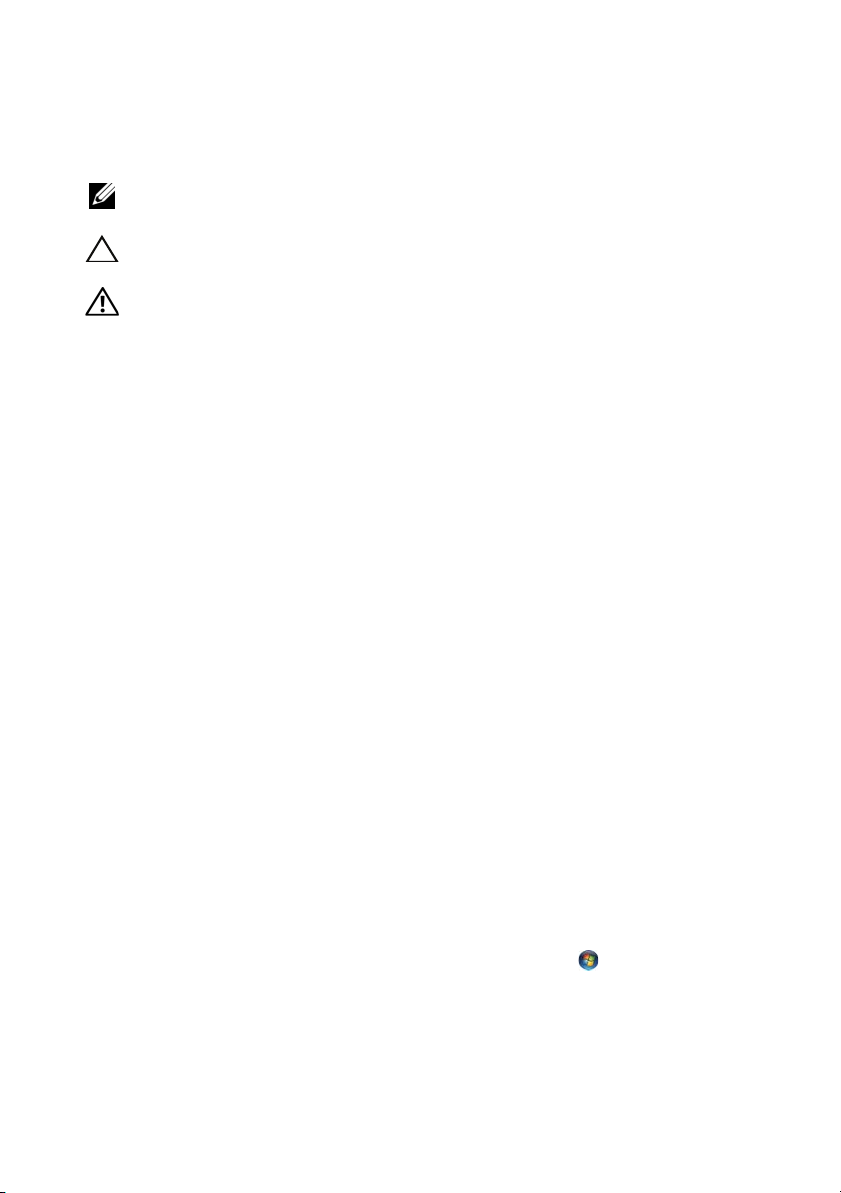
メモ、注意、警告
メモ:「メモ」は、コンピュータを使いやすくするための重要な情報を説明
しています。
注意:「注意」は、指示に従わない場合、ハードウェアの損傷やデータの損
失の可能性があることを示しています。
警告:「警告」は、物的損害、怪我、または死亡の原因となる可能性がある
ことを示しています。
____________________
2012 すべての著作権は Dell Inc. にあります。
©
本書で使用される商標:Dell™、DELL ロゴ、および Inspiron™ は Dell Inc. の商標です。
Microsoft
たはその他の国における Microsoft Corporation の商標または登録商標です。Bluetooth
は Bluetooth SIG, Inc. が所有する登録商標であり、Dell Inc. はこれらの商標を使用する許
可を受けています。
2012 年 10 月 Rev. A01
®
、Windows®、お よ び Windows スタートボタンのロゴは、 米国、および / ま
®
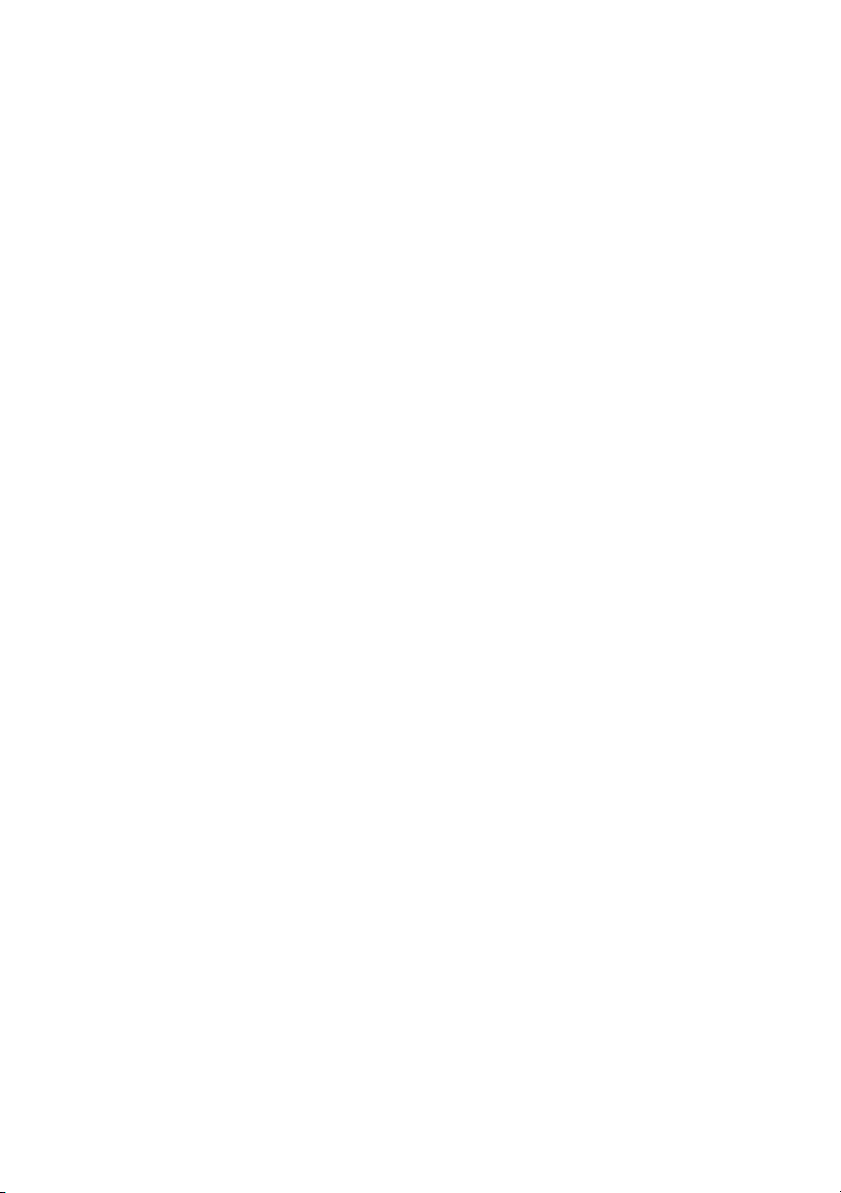
目次
1 作業を開始する前に . . . . . . . . . . . . . . . . . . . . . . 9
コンピュータおよび接続デバイスの電源を切る . . . . . 9
安全にお使いいただくための注意 . . . . . . . . . . . . . . 9
推奨する工具とツール . . . . . . . . . . . . . . . . . . . . 10
2 コンピュータ内部の作業を終えた後に . . . . . . . 11
3 スイッチの取り外し
手順. . . . . . . . . . . . . . . . . . . . . . . . . . . . . . . . . 13
. . . . . . . . . . . . . . . . . . . . . 13
4 スイッチの取り付け . . . . . . . . . . . . . . . . . . . . . 15
手順. . . . . . . . . . . . . . . . . . . . . . . . . . . . . . . . . 15
5 ベースカバーの取り外し . . . . . . . . . . . . . . . . . . 17
手順. . . . . . . . . . . . . . . . . . . . . . . . . . . . . . . . . 17
6 ベースカバーの取り付け . . . . . . . . . . . . . . . . . . 19
手順. . . . . . . . . . . . . . . . . . . . . . . . . . . . . . . . . 19
作業を終えた後に. . . . . . . . . . . . . . . . . . . . . . . . 19
7 キーボードの取り外し. . . . . . . . . . . . . . . . . . . . 21
手順. . . . . . . . . . . . . . . . . . . . . . . . . . . . . . . . . 21
8 キーボードの取り付け. . . . . . . . . . . . . . . . . . . . 25
手順. . . . . . . . . . . . . . . . . . . . . . . . . . . . . . . . . 25
作業を終えた後に. . . . . . . . . . . . . . . . . . . . . . . . 25
9 パームレストの取り外し . . . . . . . . . . . . . . . . . . 27
作業を開始する前に . . . . . . . . . . . . . . . . . . . . . . 27
手順. . . . . . . . . . . . . . . . . . . . . . . . . . . . . . . . . 27
10 パームレストの取り付け . . . . . . . . . . . . . . . . . . 29
手順. . . . . . . . . . . . . . . . . . . . . . . . . . . . . . . . . 29
作業を終えた後に. . . . . . . . . . . . . . . . . . . . . . . . 29
目次 | 3
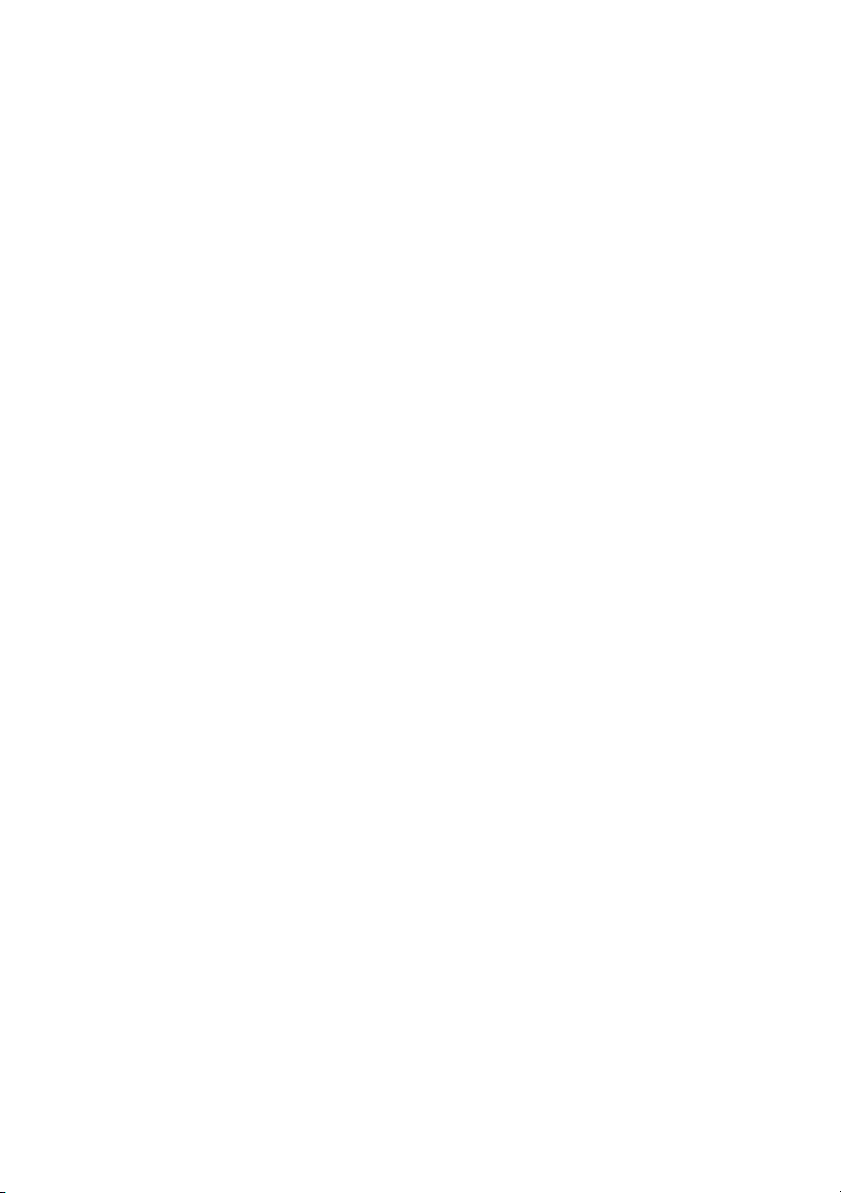
11 バッテリーの取り外し. . . . . . . . . . . . . . . . . . . . 31
作業を開始する前に . . . . . . . . . . . . . . . . . . . . . . 31
手順. . . . . . . . . . . . . . . . . . . . . . . . . . . . . . . . . 32
12 バッテリーの取り付け. . . . . . . . . . . . . . . . . . . . 33
手順. . . . . . . . . . . . . . . . . . . . . . . . . . . . . . . . . 33
作業を終えた後に. . . . . . . . . . . . . . . . . . . . . . . . 33
13 メモリモジュールの取り外し . . . . . . . . . . . . . . 35
作業を開始する前に . . . . . . . . . . . . . . . . . . . . . . 35
手順. . . . . . . . . . . . . . . . . . . . . . . . . . . . . . . . . 35
14 メモリモジュールの取り付け . . . . . . . . . . . . . . 37
手順. . . . . . . . . . . . . . . . . . . . . . . . . . . . . . . . . 37
作業を終えた後に. . . . . . . . . . . . . . . . . . . . . . . . 38
15 ワイヤレスミニカードの取り外し. . . . . . . . . . . 39
作業を開始する前に . . . . . . . . . . . . . . . . . . . . . . 39
手順. . . . . . . . . . . . . . . . . . . . . . . . . . . . . . . . . 40
16 ワイヤレスミニカードの取り付け. . . . . . . . . . . 41
手順. . . . . . . . . . . . . . . . . . . . . . . . . . . . . . . . . 41
作業を終えた後に. . . . . . . . . . . . . . . . . . . . . . . . 42
17 コイン型電池の取り外し . . . . . . . . . . . . . . . . . . 43
作業を開始する前に . . . . . . . . . . . . . . . . . . . . . . 43
手順. . . . . . . . . . . . . . . . . . . . . . . . . . . . . . . . . 44
18 コイン型電池の取り付け . . . . . . . . . . . . . . . . . . 45
手順. . . . . . . . . . . . . . . . . . . . . . . . . . . . . . . . . 45
作業を終えた後に. . . . . . . . . . . . . . . . . . . . . . . . 45
19 電源アダプタポートの取り外し . . . . . . . . . . . . 47
作業を開始する前に . . . . . . . . . . . . . . . . . . . . . . 47
手順. . . . . . . . . . . . . . . . . . . . . . . . . . . . . . . . . 48
20 電源アダプタポートの取り付け . . . . . . . . . . . . 49
手順. . . . . . . . . . . . . . . . . . . . . . . . . . . . . . . . . 49
作業を終えた後に. . . . . . . . . . . . . . . . . . . . . . . . 49
4 | 目次
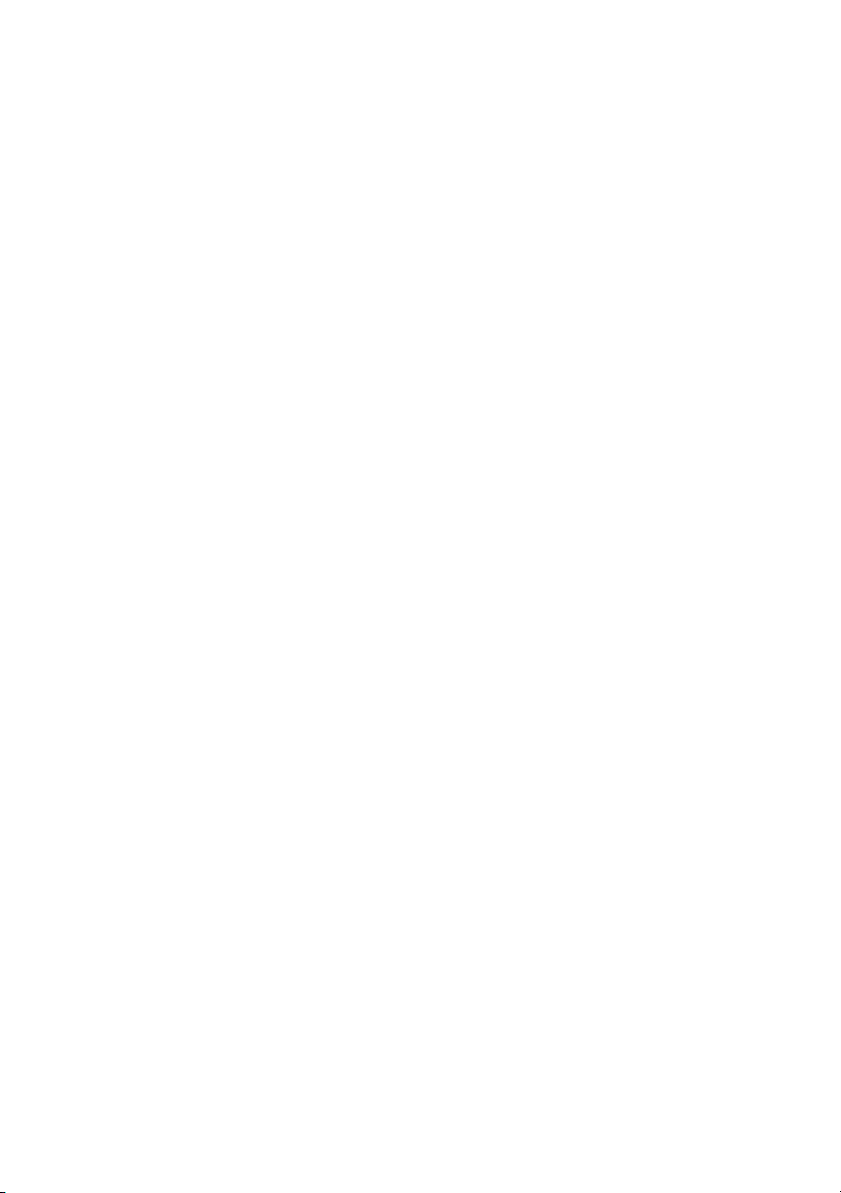
21 ハードドライブの取り外し . . . . . . . . . . . . . . . . 51
作業を開始する前に . . . . . . . . . . . . . . . . . . . . . . 51
手順. . . . . . . . . . . . . . . . . . . . . . . . . . . . . . . . . 52
22 ハードドライブの取り付け . . . . . . . . . . . . . . . . 55
手順. . . . . . . . . . . . . . . . . . . . . . . . . . . . . . . . . 55
作業を終えた後に. . . . . . . . . . . . . . . . . . . . . . . . 55
23 I/O ボードの取り外し . . . . . . . . . . . . . . . . . . . . 57
作業を開始する前に . . . . . . . . . . . . . . . . . . . . . . 57
手順. . . . . . . . . . . . . . . . . . . . . . . . . . . . . . . . . 58
24 I/O ボードの取り付け . . . . . . . . . . . . . . . . . . . . 61
手順. . . . . . . . . . . . . . . . . . . . . . . . . . . . . . . . . 61
作業を終えた後に. . . . . . . . . . . . . . . . . . . . . . . . 61
25 ファンの取り外し . . . . . . . . . . . . . . . . . . . . . . . 63
作業を開始する前に . . . . . . . . . . . . . . . . . . . . . . 63
手順. . . . . . . . . . . . . . . . . . . . . . . . . . . . . . . . . 64
26 ファンの取り付け . . . . . . . . . . . . . . . . . . . . . . . 65
手順. . . . . . . . . . . . . . . . . . . . . . . . . . . . . . . . . 65
作業を終えた後に. . . . . . . . . . . . . . . . . . . . . . . . 65
27 スピーカーの取り外し. . . . . . . . . . . . . . . . . . . . 67
作業を開始する前に . . . . . . . . . . . . . . . . . . . . . . 67
手順. . . . . . . . . . . . . . . . . . . . . . . . . . . . . . . . . 68
28 スピーカーの取り付け. . . . . . . . . . . . . . . . . . . . 69
手順. . . . . . . . . . . . . . . . . . . . . . . . . . . . . . . . . 69
作業を終えた後に. . . . . . . . . . . . . . . . . . . . . . . . 69
29 LED ボードの取り外し . . . . . . . . . . . . . . . . . . . 71
作業を開始する前に . . . . . . . . . . . . . . . . . . . . . . 71
手順. . . . . . . . . . . . . . . . . . . . . . . . . . . . . . . . . 72
30 LED ボードの取り付け . . . . . . . . . . . . . . . . . . . 73
手順. . . . . . . . . . . . . . . . . . . . . . . . . . . . . . . . . 73
作業を終えた後に. . . . . . . . . . . . . . . . . . . . . . . . 73
目次 | 5
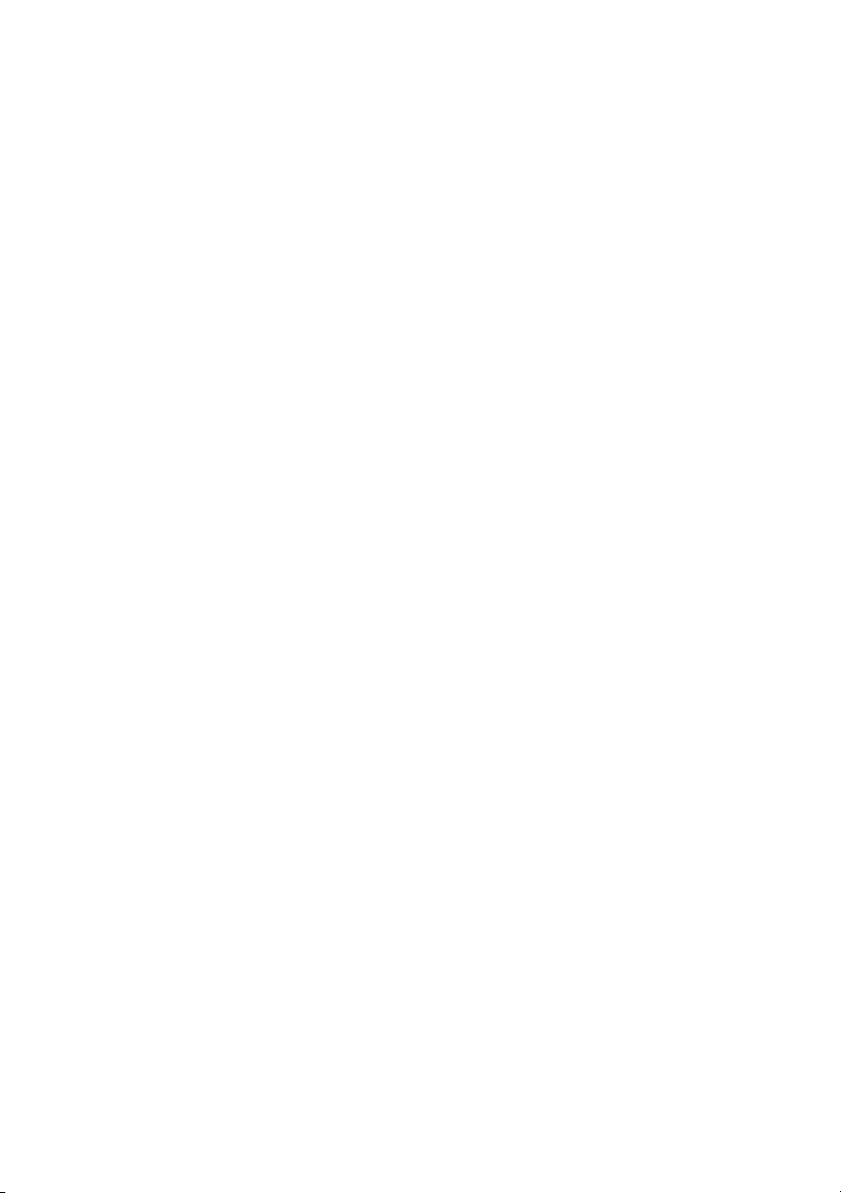
31 システム基板の取り外し . . . . . . . . . . . . . . . . . . 75
作業を開始する前に . . . . . . . . . . . . . . . . . . . . . . 75
手順. . . . . . . . . . . . . . . . . . . . . . . . . . . . . . . . . 76
32 システム基板の取り付け . . . . . . . . . . . . . . . . . . 79
手順. . . . . . . . . . . . . . . . . . . . . . . . . . . . . . . . . 79
作業を終えた後に. . . . . . . . . . . . . . . . . . . . . . . . 79
BIOS にサービスタグを入力する方法. . . . . . . . . . . 80
33 プロセッサヒートシンクの取り外し. . . . . . . . . 81
作業を開始する前に . . . . . . . . . . . . . . . . . . . . . . 81
手順. . . . . . . . . . . . . . . . . . . . . . . . . . . . . . . . . 82
34 プロセッサヒートシンクの取り付け. . . . . . . . . 83
手順. . . . . . . . . . . . . . . . . . . . . . . . . . . . . . . . . 83
作業を終えた後に. . . . . . . . . . . . . . . . . . . . . . . . 83
35 ディスプレイアセンブリの取り外し. . . . . . . . . 85
作業を開始する前に . . . . . . . . . . . . . . . . . . . . . . 85
手順. . . . . . . . . . . . . . . . . . . . . . . . . . . . . . . . . 86
36 ディスプレイアセンブリの取り付け . . . . . . . . . 87
手順. . . . . . . . . . . . . . . . . . . . . . . . . . . . . . . . . 87
作業を終えた後に. . . . . . . . . . . . . . . . . . . . . . . . 87
37 ディスプレイベゼルの取り外し . . . . . . . . . . . . 89
作業を開始する前に . . . . . . . . . . . . . . . . . . . . . . 89
手順. . . . . . . . . . . . . . . . . . . . . . . . . . . . . . . . . 90
38 ディスプレイベゼルの取り付け . . . . . . . . . . . . 91
手順. . . . . . . . . . . . . . . . . . . . . . . . . . . . . . . . . 91
作業を終えた後に. . . . . . . . . . . . . . . . . . . . . . . . 91
39 ディスプレイパネルの取り外し . . . . . . . . . . . . 93
作業を開始する前に . . . . . . . . . . . . . . . . . . . . . . 93
手順. . . . . . . . . . . . . . . . . . . . . . . . . . . . . . . . . 94
40 ディスプレイパネルの取り付け . . . . . . . . . . . . 97
手順. . . . . . . . . . . . . . . . . . . . . . . . . . . . . . . . . 97
作業を終えた後に. . . . . . . . . . . . . . . . . . . . . . . . 97
6 | 目次
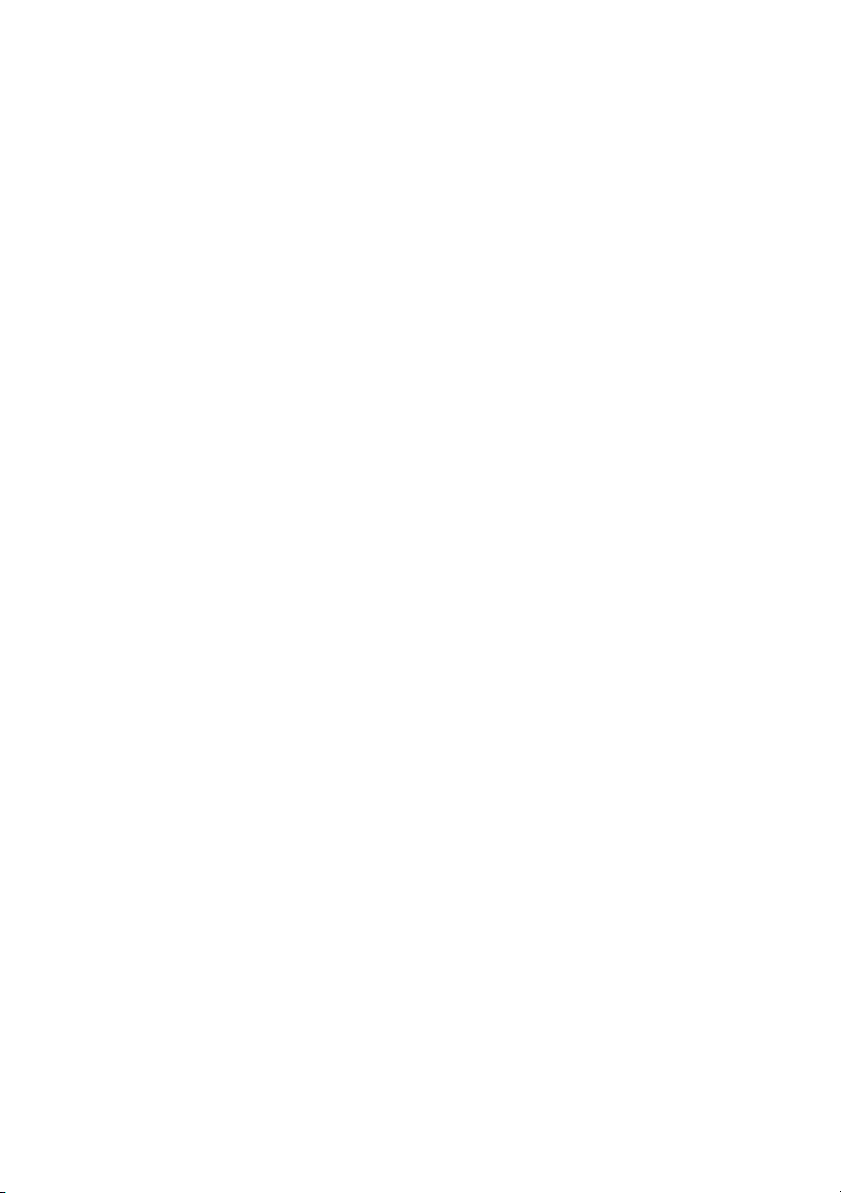
41 ディスプレイヒンジの取り外し . . . . . . . . . . . . 99
作業を開始する前に . . . . . . . . . . . . . . . . . . . . . . 99
手順. . . . . . . . . . . . . . . . . . . . . . . . . . . . . . . . 100
42 ディスプレイヒンジの取り付け . . . . . . . . . . . 101
手順. . . . . . . . . . . . . . . . . . . . . . . . . . . . . . . . 101
作業を終えた後に. . . . . . . . . . . . . . . . . . . . . . . 101
43 カメラモジュールの取り外し . . . . . . . . . . . . . 103
作業を開始する前に . . . . . . . . . . . . . . . . . . . . . 103
手順. . . . . . . . . . . . . . . . . . . . . . . . . . . . . . . . 104
44 カメラモジュールの取り付け . . . . . . . . . . . . . 105
手順. . . . . . . . . . . . . . . . . . . . . . . . . . . . . . . . 105
作業を終えた後に. . . . . . . . . . . . . . . . . . . . . . . 105
45 フラッシュ BIOS . . . . . . . . . . . . . . . . . . . . . . . 107
目次 | 7
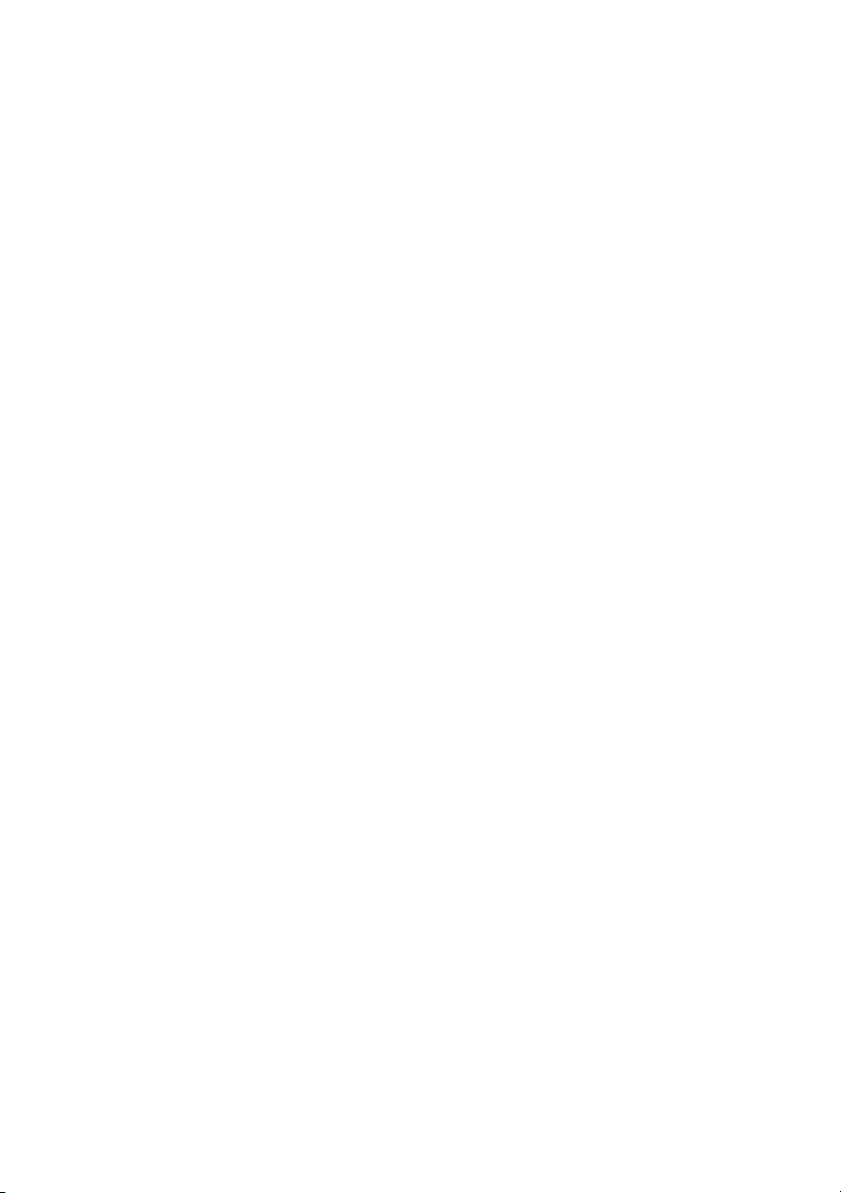
8 | 目次
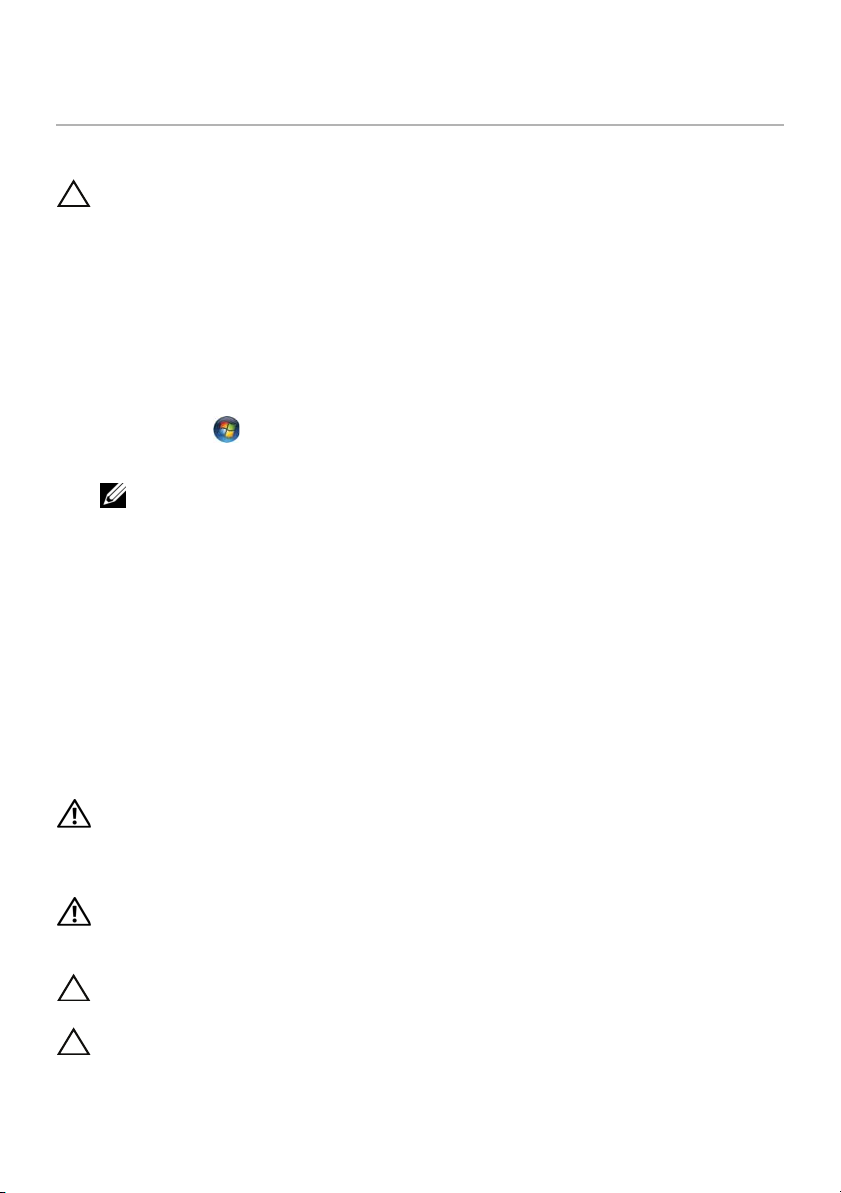
作業を開始する前に
1
コンピュータおよび接続デバイスの電源を切る
注意:データの損失を防ぐため、開いているすべてのファイルを保存してから閉じ、
実行中のすべてのプログラムを終了してから、コンピュータの電源を切ります。
1 開いているファイルはすべて保存して閉じ、実行中のプログラムはすべて終了します。
2 お使いのコンピュータにインストールされているオペレーティングシステムに応じ
た手順に従って、コンピュータをシャットダウンしてください。
• Windows 8:
画面の右上角または右下角にマウスポインタを移動させて「チャーム」サイド
バーを開き、 設定 → 電源 → シャットダウンの順にクリックします。
• Windows 7:
スタート 、シャットダウンの順にクリックします。
Microsoft Windows がシャットダウンし、続いてコンピュータの電源が切れます。
メモ:他のオペレーティングシステムを使用している場合は、該当するオペレー
ティングシステムのマニュアルでシャットダウンの手順を参照してください。
3 コンピュータ、および取り付けられているすべてのデバイスをコンセントから外し
ます。
4 モデムケーブル、ネットワークケーブル、および取り付けられているデバイスをすべ
てコンピュータから外します。
5 コンピュータの電源プラグを抜いてから、電源ボタンを約 5 秒間押したままにして、
システム基板の静電気を除去します。
安全にお使いいただくための注意
コンピュータの損傷を防ぎ、ご自身を危険から守るため、次の安全に関する注意事項に従っ
てください。
警告:コンピュータ内部の作業を始める前に、お使いのコンピュータに付属している
ガイドの安全にお使いいただくための注意事項をお読みください。安全にお使いいた
だくためのベストプラクティスの追加情報に関しては、規制順守のホームページ
(dell.com/regulatory_compliance)をご覧ください。
警告:コンピュータのカバーまたはパネルを開ける前に、すべての電源を切ってくだ
さい。コンピュータ内部の作業が完了したら、電源を接続する前にすべてのカバー、
パネル、およびネジを取り付けてください。
注意:コンピュータの損傷を避けるため、平らで清潔な場所で作業を行うようにして
ください。
注意:損傷を避けるため、コンポーネントおよびカードは端を持ち、ピンおよび接合
部には触れないでください。
作業を開始する前に | 9
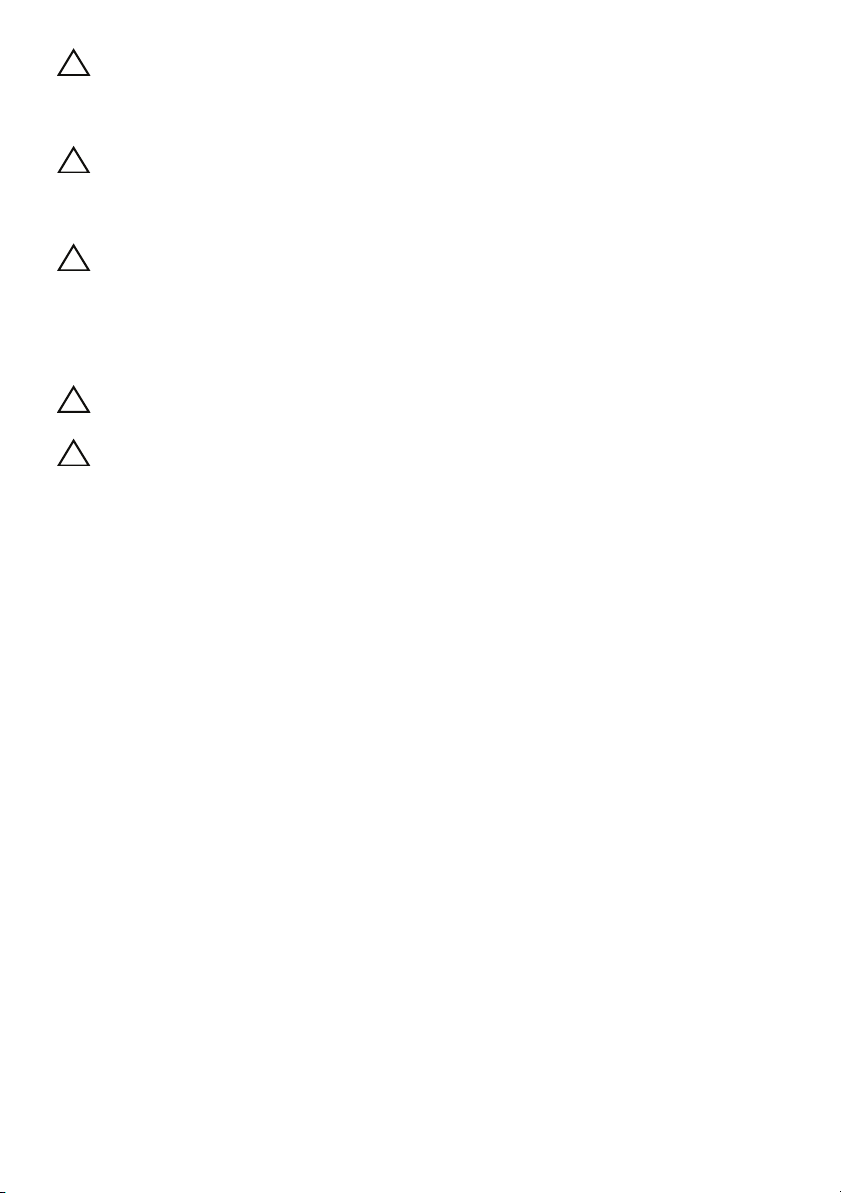
注意:許可されたサービス技術者以外は、コンピュータカバーを外したりコンピュー
タ内の部品に触れないでください。安全にお使いいただくための注意を参照して、安
全上の注意事項に関する詳細な情報を確認し、コンピュータ内部の作業および静電気
放出への対処を行ってください。
注意:コンピュータ内部の部品に触れる前に、コンピュータ背面の金属部など塗装さ
れていない金属面に触れて、身体の静電気を除去してください。作業中も、定期的に
塗装されていない金属面に触れて、内蔵コンポーネントを損傷するおそれのある静電
気を逃がしてください。
注意:ケーブルを外すときは、コネクタまたはコネクタのプルタブを持ち、ケーブル
自身を引っ張らないでください。一部のケーブルのコネクタ部には、ロックタブや蝶
ネジが付いています。該当するケーブルを外す前に、これらを外す必要があります。
ケーブルを外すときは、コネクタピンを曲げないように、まっすぐ引き抜いてくださ
い。ケーブルを接続するときは、コネクタとポートの向きを揃えて、まっすぐに差し
込んでください。
注意:ネットワークケーブルを取り外すには、まずケーブルのプラグをコンピュータ
から外し、次にケーブルをネットワークデバイスから外します。
注意:取り付けられたすべてのカードを押して、8-in-1 メディアカードリーダーから
取り出します。
推奨する工具とツール
このドキュメントで説明する操作には、以下のようなツールが必要です。
• プラスドライバ
• プラスチックスクライブ
10 | 作業を開始する前に
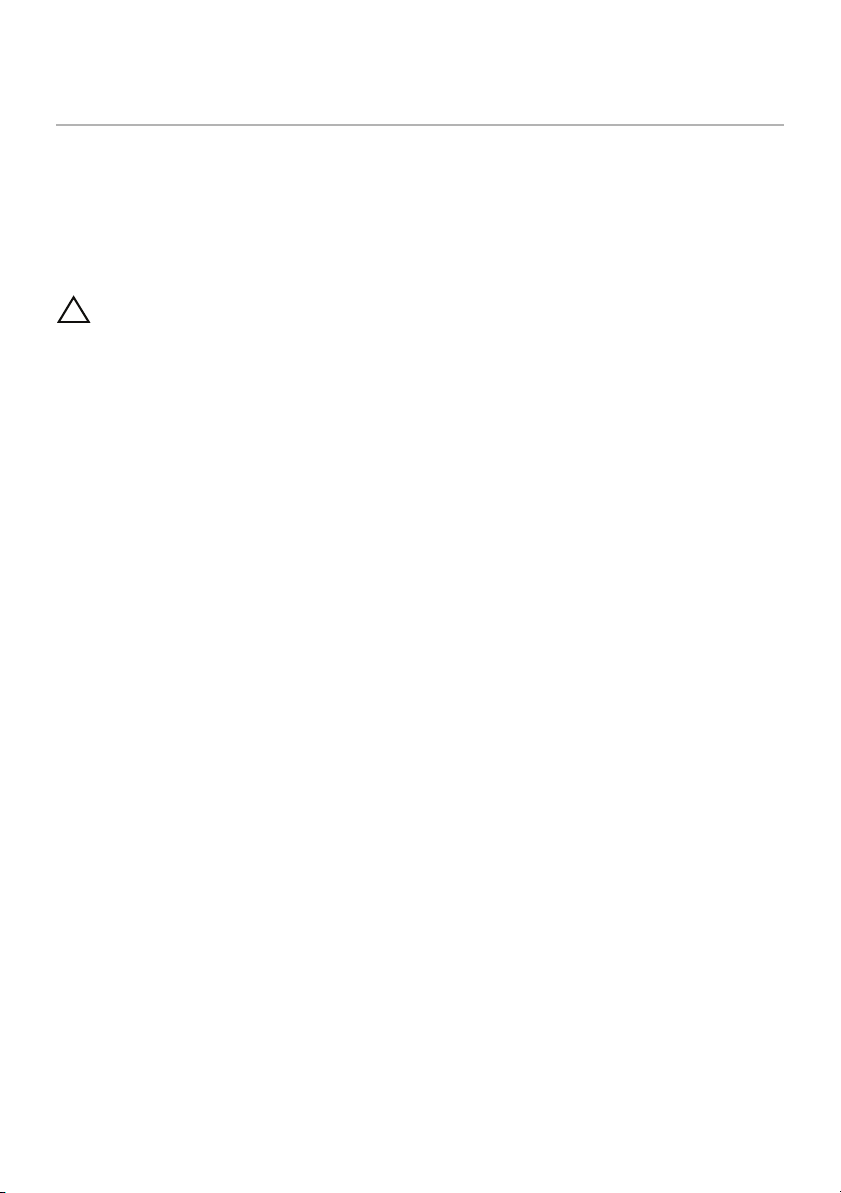
コンピュータ内部の作業を終えた後に
2
取り付けの手順が完了したら、次のことを忘れずに行ってください。
• すべてのネジを取り付けて、コンピュータ内部にネジが残っていないことを確認し
ます。
• 外付けデバイス、ケーブル、カードなど、作業前にコンピュータから取り外した部品
をすべて接続します。
• コンピュータおよび取り付けられているすべてのデバイスをコンセントに接続します。
注意:コンピュータの電源を入れる前にすべてのネジを取り付け、コンピュータ内部
にネジが残っていないことを確認してください。コンピュータ内部にネジが残ってい
ると、コンピュータに損傷を与える恐れがあります。
コンピュータ内部の作業を終えた後に | 11
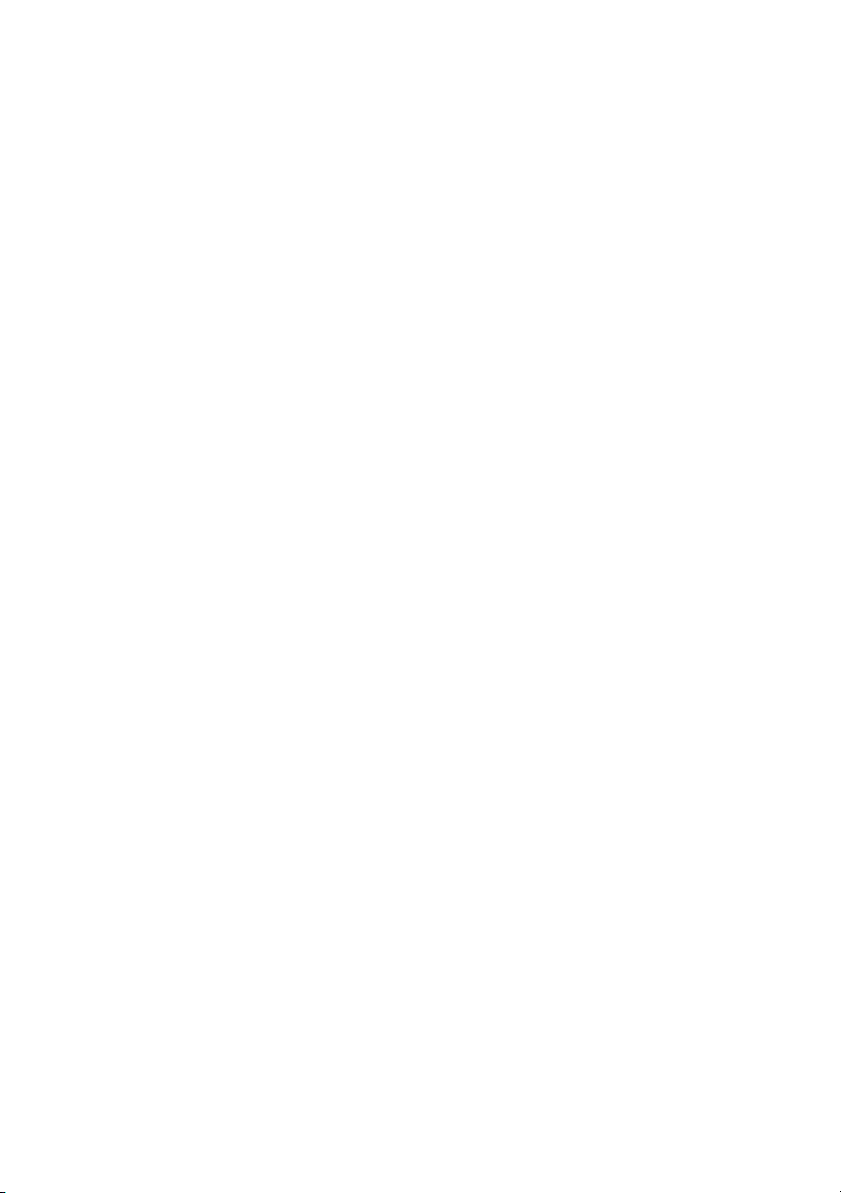
12 | コンピュータ内部の作業を終えた後に
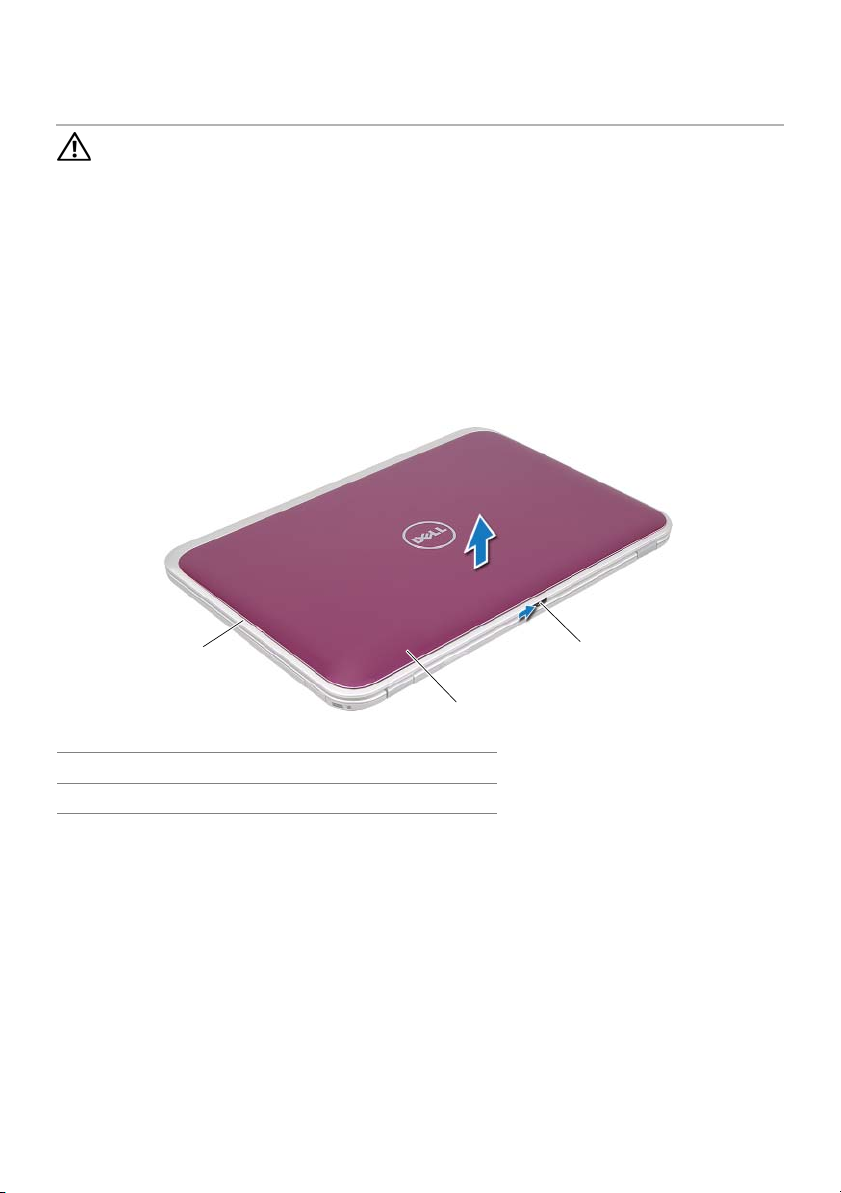
3
スイッチの取り外し
警告:
コンピュータ内部の作業を始める前に、お使いのコンピュータに付属しているガ
9
イドの、安全にお使いいただくための注意事項を読んで、
前に」の手順を実行してください。安全にお使いいただくためのベストプラクティスの
追加情報に関しては、規制順守のホームページ(
ご覧ください。
dell.com/regulatory_compliance
ページの「作業を開始する
手順
1 スイッチリリースラッチを横向きにスライドさせます。
スイッチが飛び出します。
2 スイッチを持ち上げて、コンピュータから取り外します。
1
2
3
)を
1
ディスプレイカバー
3
スイッチリリースラッチ
2
スイッチ
スイッチの取り外し | 13
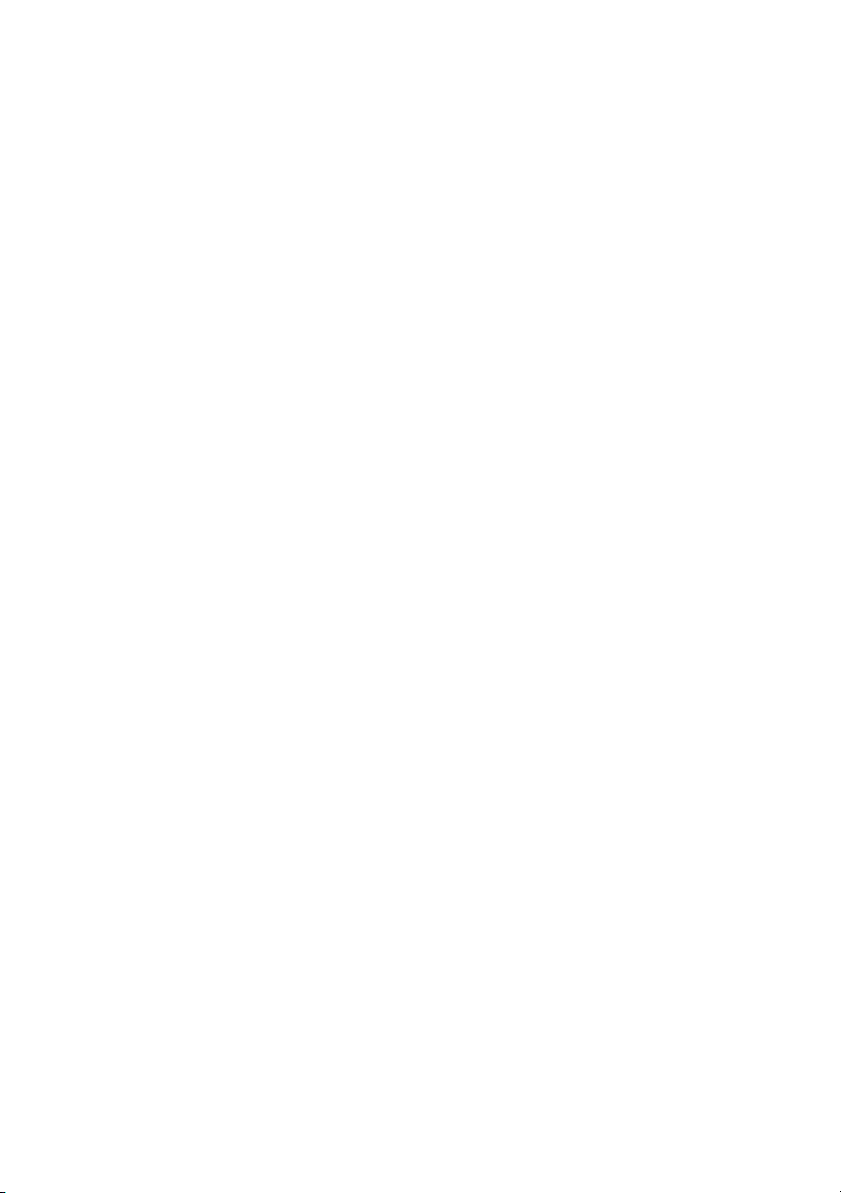
14 | スイッチの取り外し
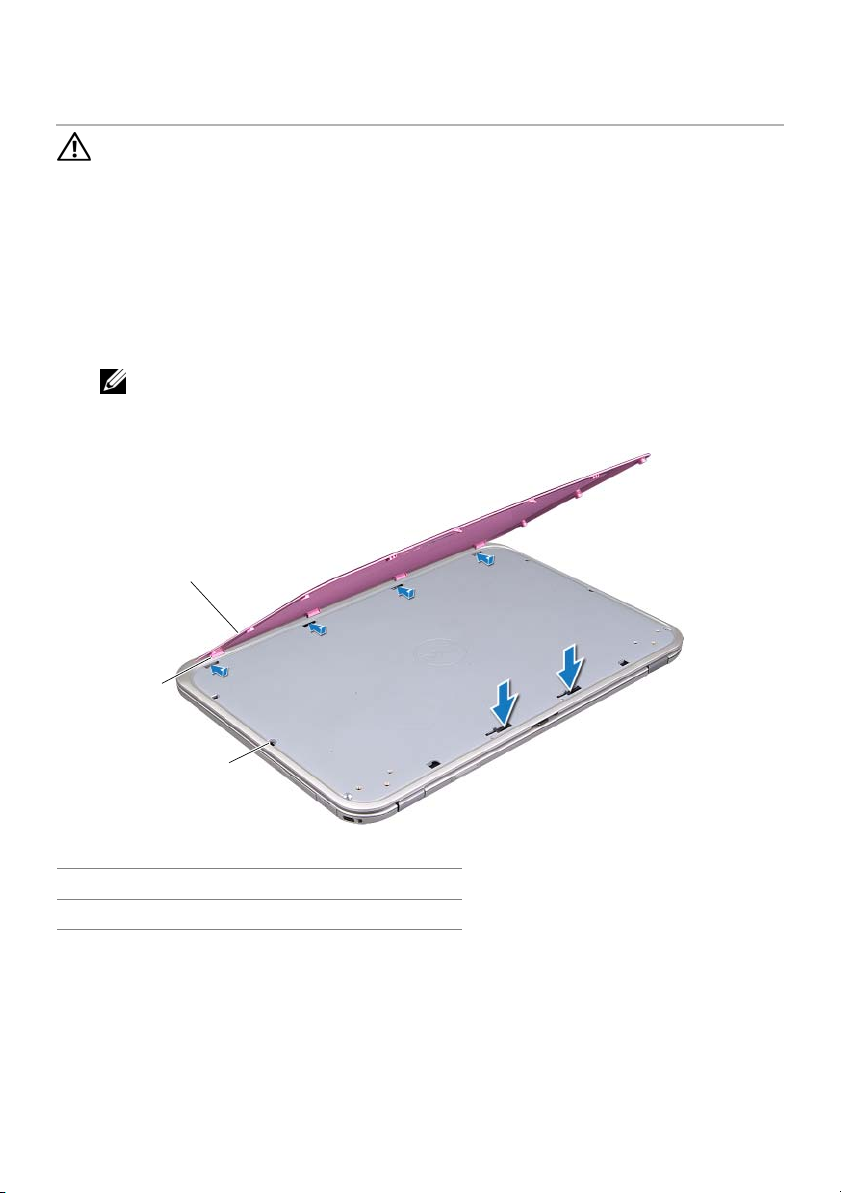
4
スイッチの取り付け
警告:
コンピュータ内部の作業を始める前に、お使いのコンピュータに付属しているガ
9
イドの、安全にお使いいただくための注意事項を読んで、
前に」の手順を実行してください。安全にお使いいただくためのベストプラクティスの
追加情報に関しては、規制順守のホームページ(
ご覧ください。
dell.com/regulatory_compliance
ページの「作業を開始する
手順
1 スイッチの底面のタブとディスプレイカバーのスロットの位置を合わせ、スイッチを
所定の位置にはめ込みます。
メモ:スイッチのタブがディスプレイカバーのスロットに固定されたことを確認
してください。
1
2
)を
3
1
スイッチ
3
スロット
2 11 ページの「コンピュータ内部の作業を終えた後に」の手順に従ってください。
2
タブ
スイッチの取り付け | 15
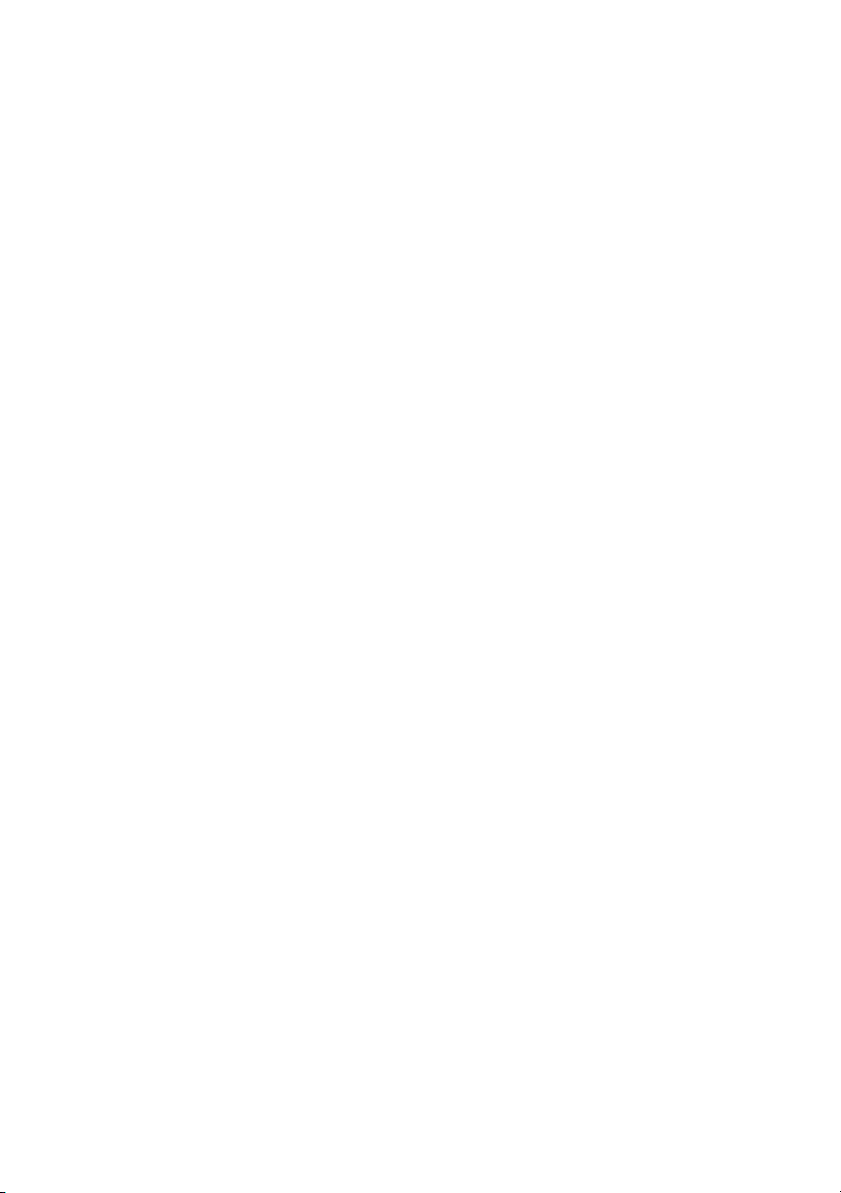
16 | スイッチの取り付け

5
ベースカバーの取り外し
警告:
コンピュータ内部の作業を始める前に、お使いのコンピュータに付属しているガ
9
イドの、安全にお使いいただくための注意事項を読んで、
前に」の手順を実行してください。安全にお使いいただくためのベストプラクティスの
追加情報に関しては、規制順守のホームページ(
ご覧ください。
dell.com/regulatory_compliance
ページの「作業を開始する
手順
1 ディスプレイが開いている場合には閉じて、コンピュータカバーを裏返します。
2 ベースカバーをコンピュータベースに固定している拘束ネジを緩めます。
3 ベースカバーを指先でコンピュータベースから外します。
4 ベースカバーを持ち上げて、コンピュータベースから取り外します。
3
2
)を
1
3
タブ
拘束ネジ
2
ベースカバー
1
ベースカバーの取り外し | 17
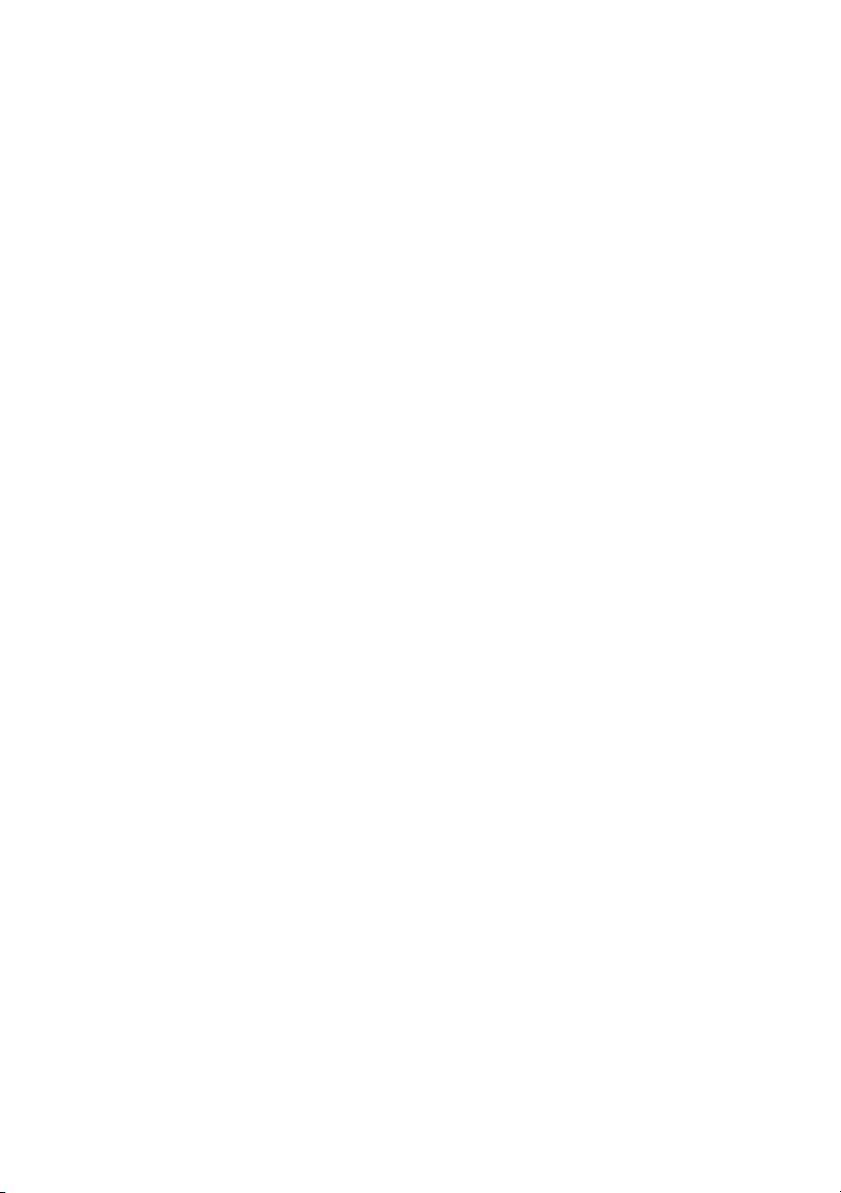
18 | ベースカバーの取り外し
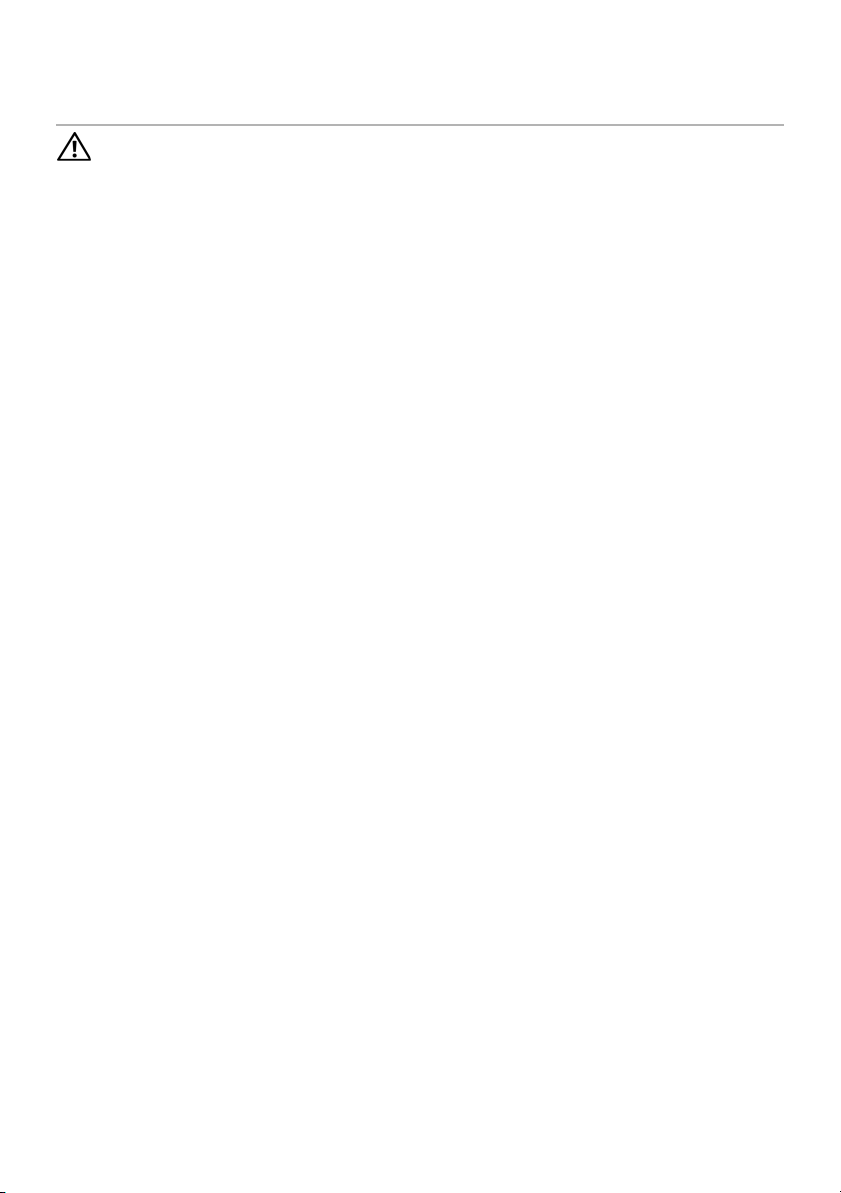
6
ベースカバーの取り付け
警告:
コンピュータ内部の作業を始める前に、お使いのコンピュータに付属しているガ
9
イドの、安全にお使いいただくための注意事項を読んで、
前に」の手順を実行してください。安全にお使いいただくためのベストプラクティスの
追加情報に関しては、規制順守のホームページ(
ご覧ください。
dell.com/regulatory_compliance
ページの「作業を開始する
手順
1 ベースカバーのタブをコンピュータベースのスロットに差し込み、ベースカバーを所
定の位置にはめ込みます。
2 ベースカバーをコンピュータベースに固定する拘束ネジを締めます。
作業を終えた後に
11 ページの「コンピュータ内部の作業を終えた後に」の手順に従ってください。
)を
ベースカバーの取り付け | 19
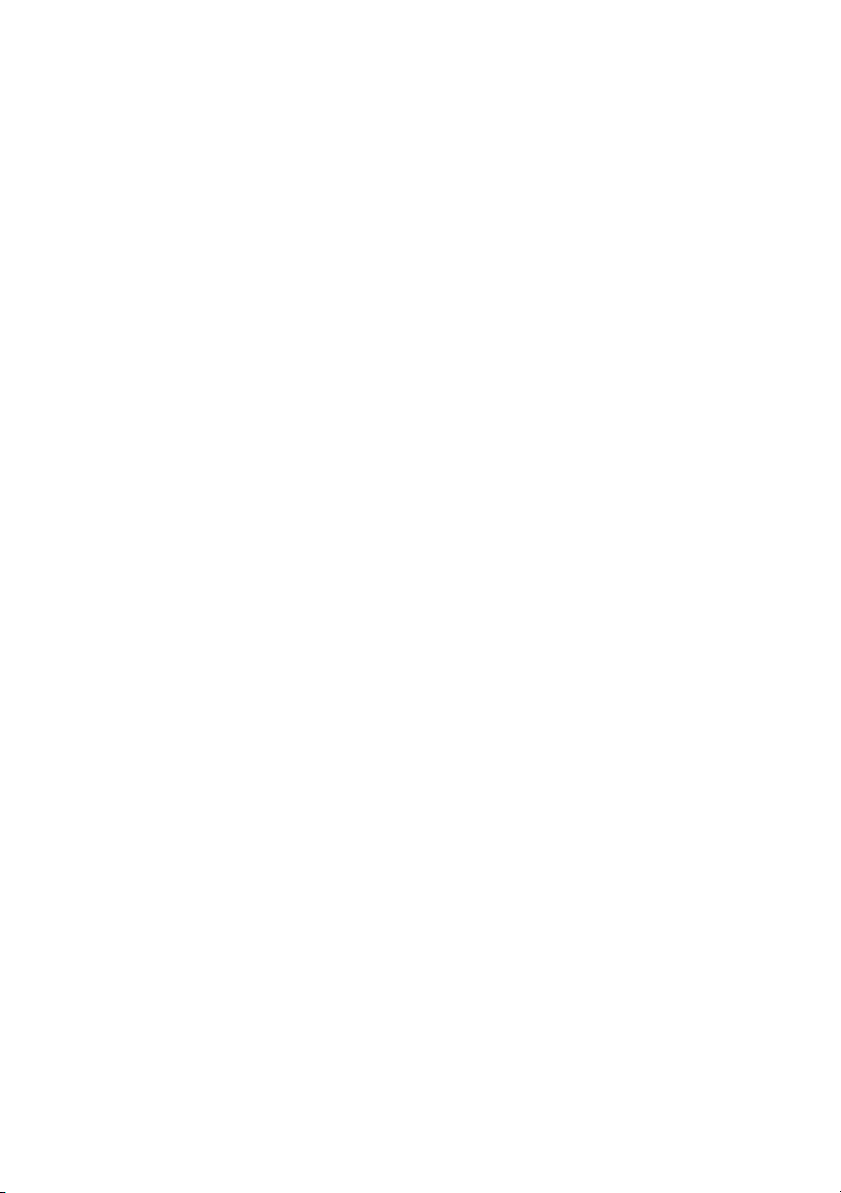
20 | ベースカバーの取り付け

7
キーボードの取り外し
警告:
コンピュータ内部の作業を始める前に、お使いのコンピュータに付属しているガ
9
イドの、安全にお使いいただくための注意事項を読んで、
前に」の手順を実行してください。安全にお使いいただくためのベストプラクティスの
追加情報に関しては、規制順守のホームページ(
ご覧ください。
dell.com/regulatory_compliance
ページの「作業を開始する
手順
注意:キーボード上のキーキャップは壊れたり外れたりしやすく、取り付けにも時間
がかかります。キーボードの取り外しや取り扱いには注意してください。
ディスプレイが開いている場合には閉じて、コンピュータカバーを裏返します。
1
2 キーボードをコンピュータベースに固定しているネジを外します。
)を
キーボードの取り外し | 21
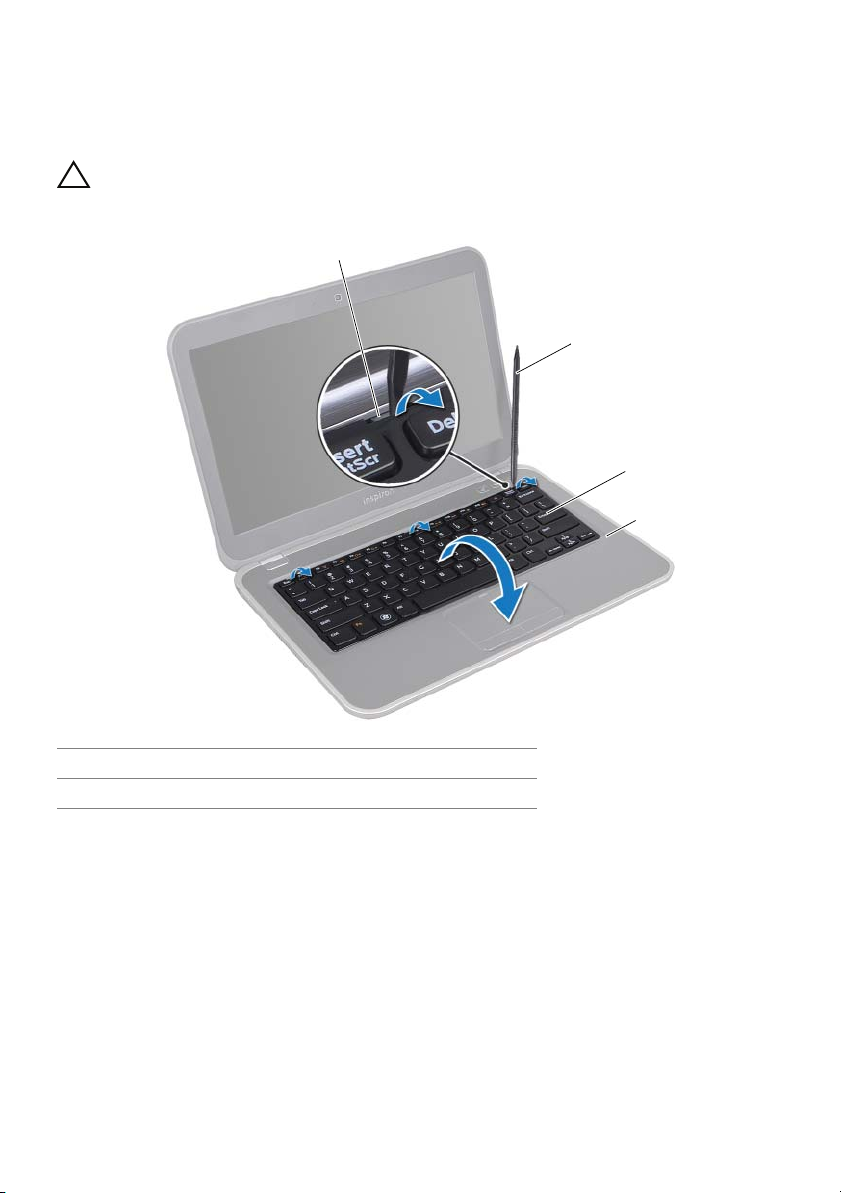
3 コンピュータを表に返し、ディスプレイを可能な限り開きます。
4 プラスチックスクライブを使用して、キーボードをパームレストのタブから外し、
パームレストから離れるまでキーボードを持ち上げます。
5 キーボードを慎重に裏返して、パームレストに置きます。
注意:キーボードの取り外しや取り扱いには特に注意してください。キーボードを乱
暴に扱うと、ディスプレイパネルに傷が付く場合があります。
1
2
3
4
1
タブ(3)
3
キーボード
2
プラスチックスクライブ
4
パームレスト
22 | キーボードの取り外し
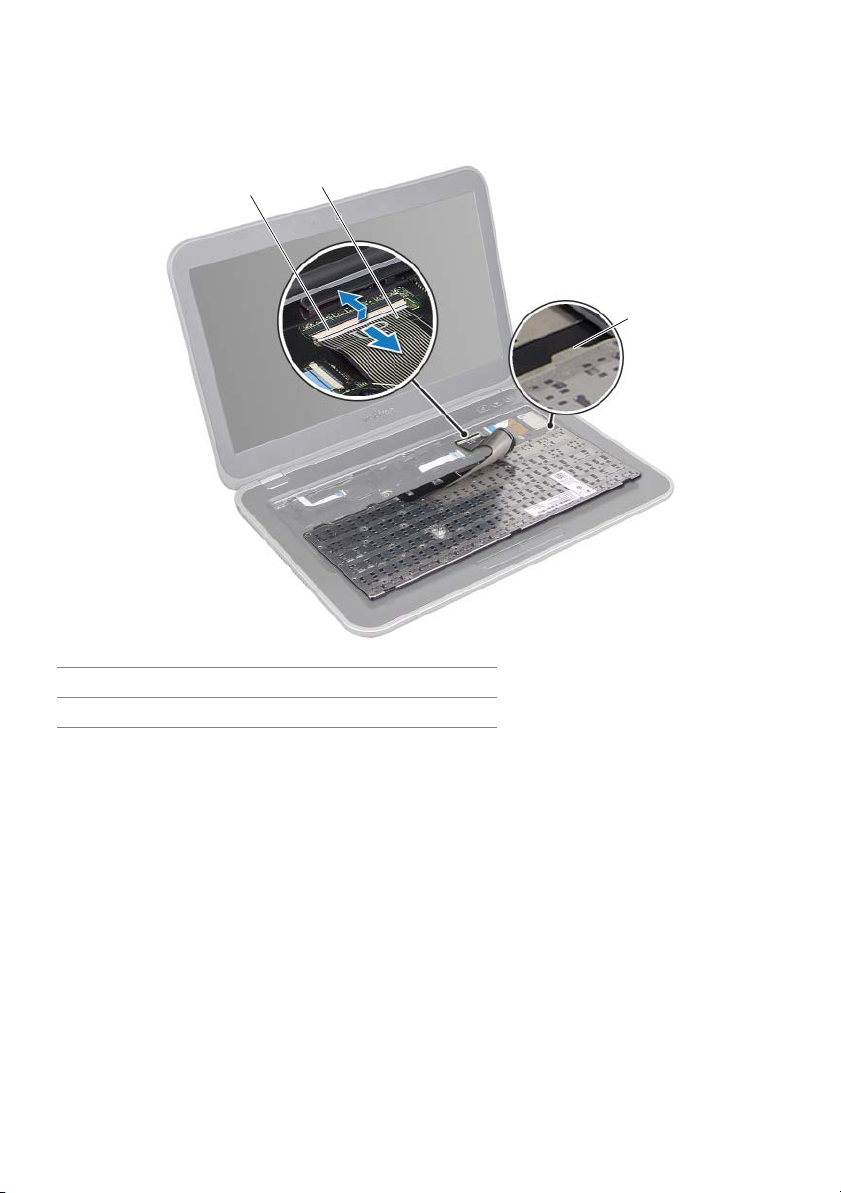
6 コネクタラッチを持ち上げ、システム基板コネクタからキーボードケーブルを取り外
します。
7 キーボードを持ち上げて、コンピュータから取り外します。
1
コネクタラッチ
3
タブ(4)
1
2
2
キーボードケーブル
3
キーボードの取り外し | 23
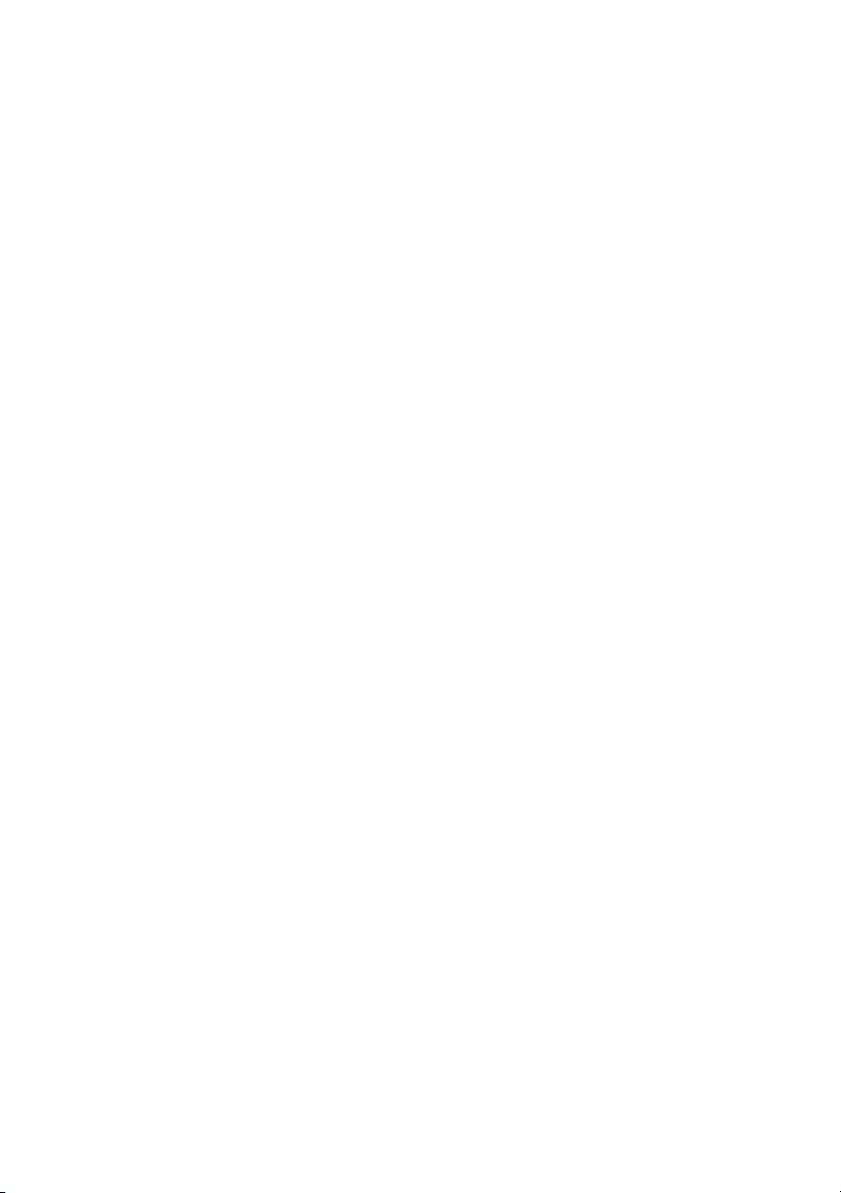
24 | キーボードの取り外し
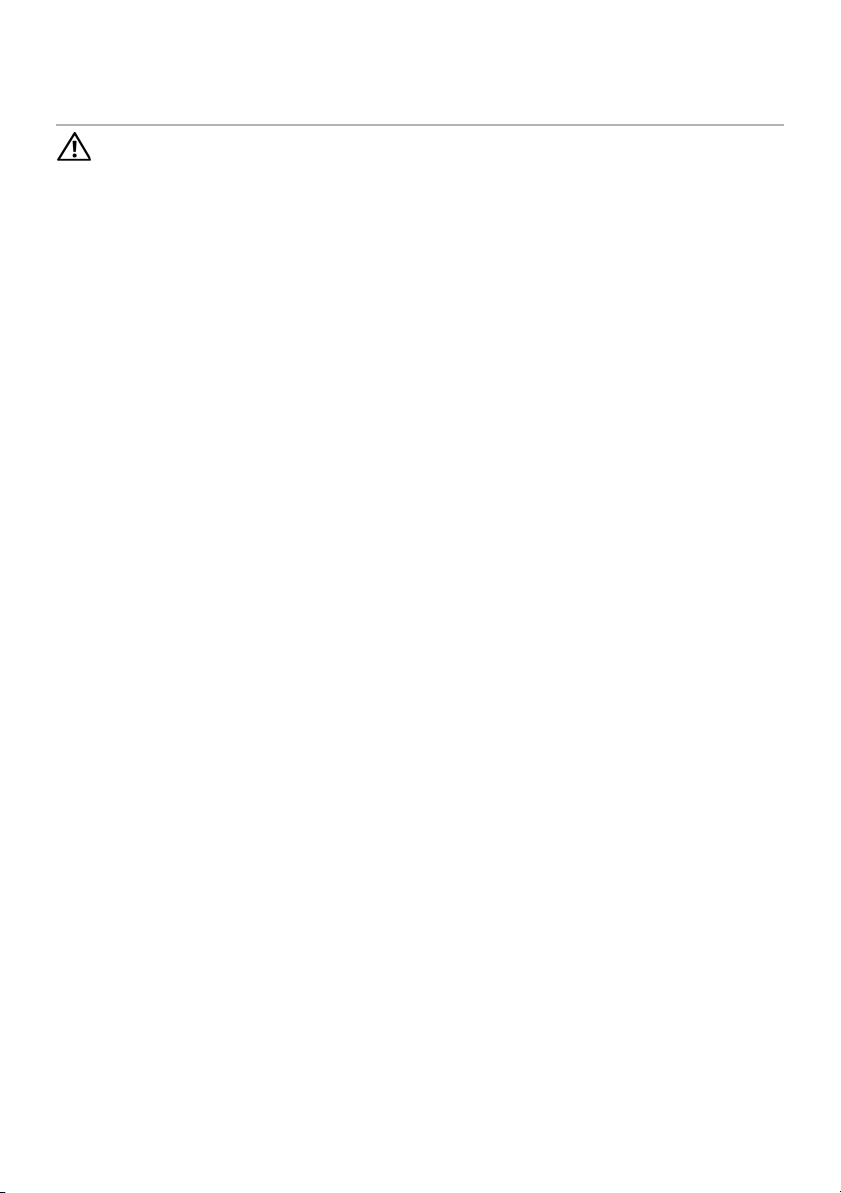
8
キーボードの取り付け
警告:
コンピュータ内部の作業を始める前に、お使いのコンピュータに付属しているガ
9
イドの、安全にお使いいただくための注意事項を読んで、
前に」の手順を実行してください。安全にお使いいただくためのベストプラクティスの
追加情報に関しては、規制順守のホームページ(
ご覧ください。
dell.com/regulatory_compliance
ページの「作業を開始する
手順
1 キーボードケーブルをシステム基板コネクタに挿入し、コネクタラッチを押し下げて
キーボードケーブルを固定します。
2 キーボードの底面のタブをパームレストのスロットに差し込み、キーボードをパーム
レストに置きます。
3 キーボードの端周辺を慎重に押して、キーボードをパームレストのタブの下に固定し
ます。
4 ディスプレイを閉じて、コンピュータを裏返します。
5 キーボードをコンピュータベースに固定しているネジを締めます。
作業を終えた後に
11 ページの「コンピュータ内部の作業を終えた後に」の手順に従ってください。
)を
キーボードの取り付け | 25
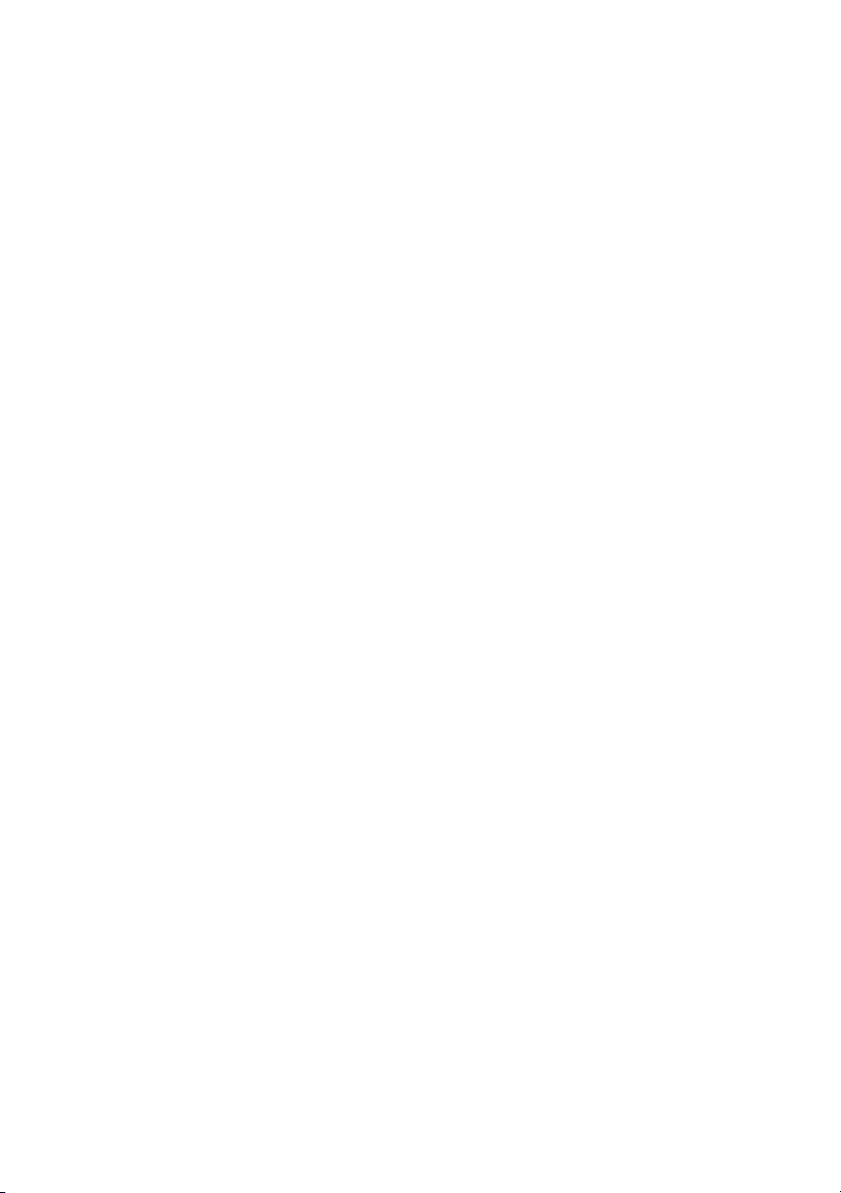
26 | キーボードの取り付け

9
パームレストの取り外し
警告:
コンピュータ内部の作業を始める前に、お使いのコンピュータに付属しているガ
9
イドの、安全にお使いいただくための注意事項を読んで、
前に」の手順を実行してください。安全にお使いいただくためのベストプラクティスの
追加情報に関しては、規制順守のホームページ(
ご覧ください。
dell.com/regulatory_compliance
ページの「作業を開始する
作業を開始する前に
1 ベースカバーを取り外します。17 ページの「ベースカバーの取り外し」を参照してく
ださい。
2 キーボードを取り外します。21 ページの「キーボードの取り外し」を参照してくだ
さい。
手順
1 ディスプレイを閉じて、コンピュータを裏返します。
2 パームレストをコンピュータベースに固定しているネジを外します。
)を
パームレストの取り外し | 27
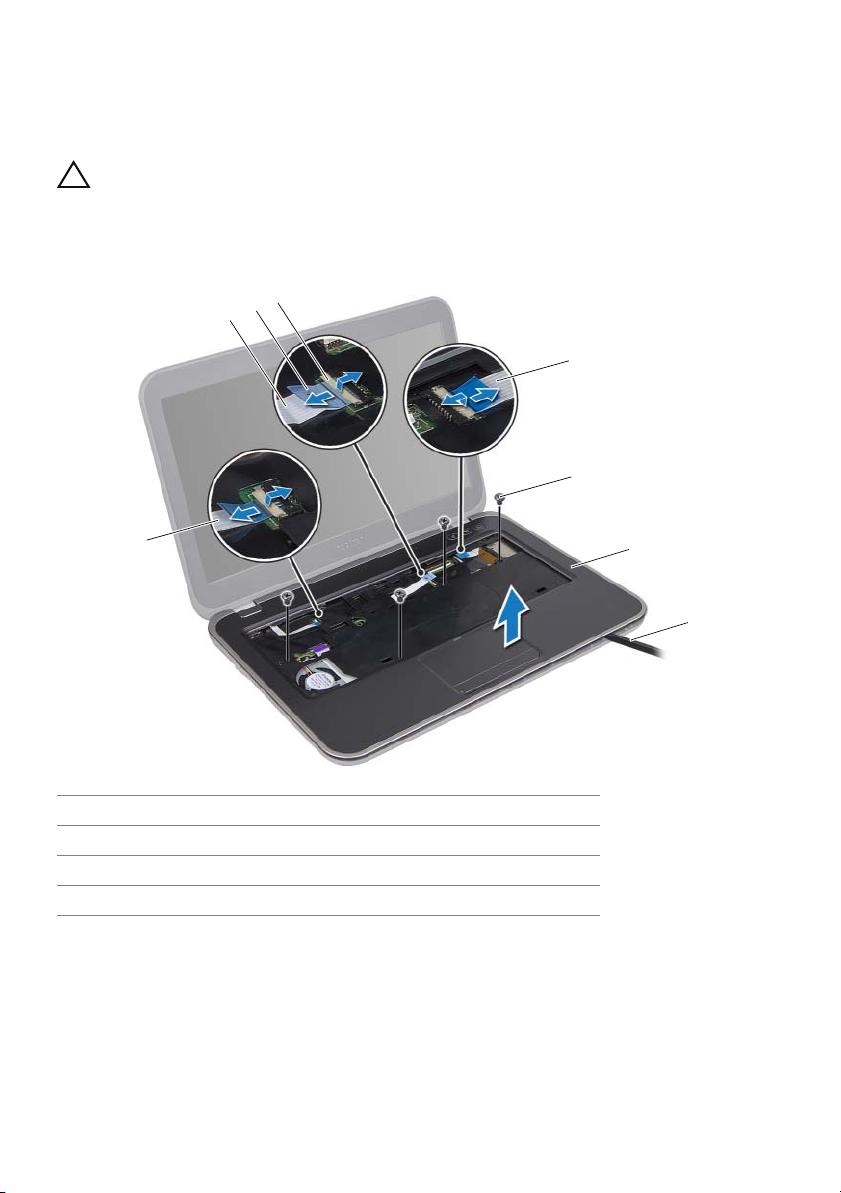
3 コンピュータを表に返し、ディスプレイを可能な限り開きます。
4 パームレストをコンピュータベースに固定しているネジを外します。
5 コネクタラッチを持ち上げ、プルタブを引いて、ホットキーボードケーブル、電源ボタ
ン基板ケーブル、およびタッチパッドケーブルをシステム基板コネクタから外します。
注意:ディスプレイアセンブリに損傷を与えないように、パームレストをディスプレ
イアセンブリから慎重に離してください。
6 プラスチックスクライブを使用してパームレストアセンブリを慎重に持ち上げ、コン
ピュータベースからパームレストアセンブリを外します。
4
3
2
5
6
1
1
電源ボタン基板ケーブル
3
プルタブ
5
ホットキーボードケーブル
7
パームレスト
2
タッチパッドケーブル
4
コネクタラッチ
6
ネジ(4)
8
プラスチックスクライブ
7
8
28 | パームレストの取り外し
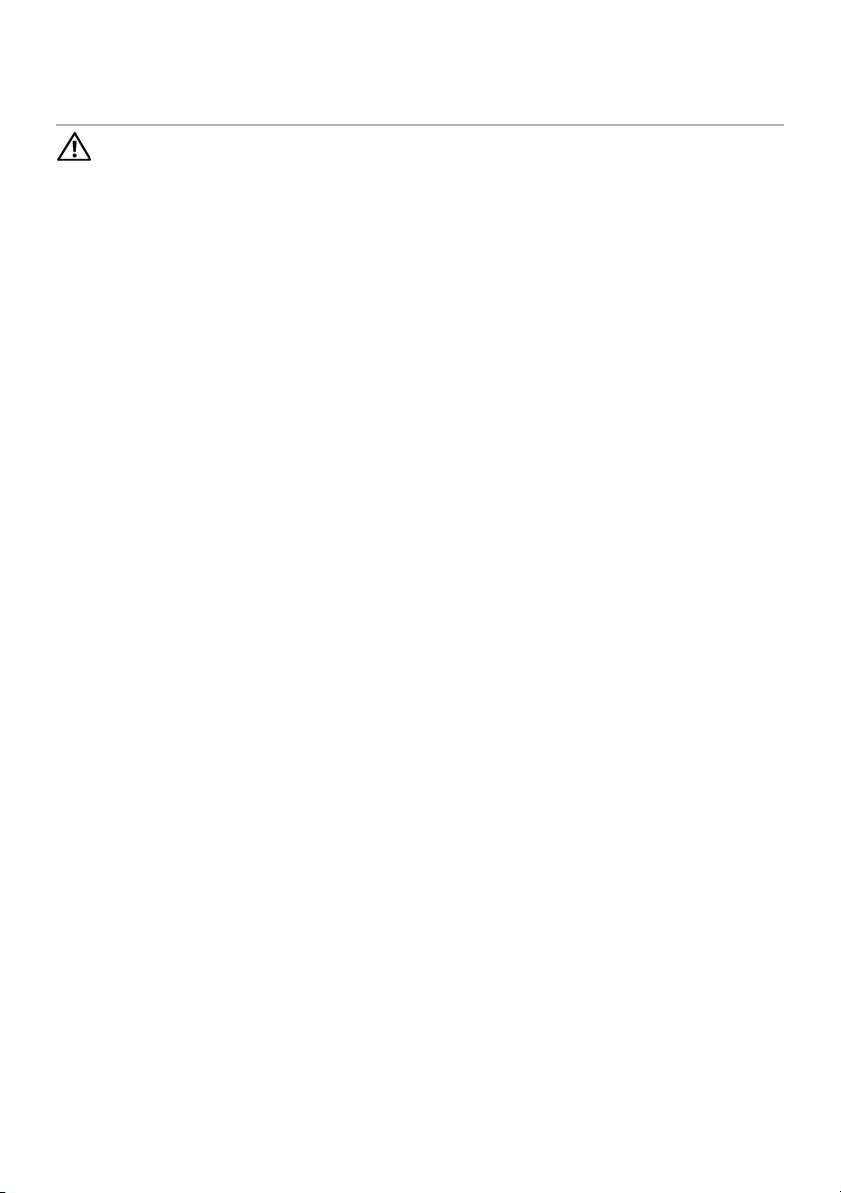
10
パームレストの取り付け
警告:
コンピュータ内部の作業を始める前に、お使いのコンピュータに付属しているガ
9
イドの、安全にお使いいただくための注意事項を読んで、
前に」の手順を実行してください。安全にお使いいただくためのベストプラクティスの
追加情報に関しては、規制順守のホームページ(
ご覧ください。
dell.com/regulatory_compliance
ページの「作業を開始する
手順
1 パームレストとコンピュータベースの位置を合わせ、パームレストを所定の位置に慎
重にはめ込みます。
2 ホットキーボードケーブル、電源ボタン基板ケーブル、およびタッチパッドケーブル
をシステム基板コネクタに挿入し、コネクタラッチを押し下げて、ケーブルを固定し
ます。
3 パームレストをコンピュータベースに固定するネジを取り付けます。
4 ディスプレイを閉じて、コンピュータを裏返します。
5 パームレストをコンピュータベースに固定するネジを取り付けます。
作業を終えた後に
1 キーボードを取り付けます。25 ページの「キーボードの取り付け」を参照してくだ
さい。
2 ベースカバーを取り付けます。19 ページの「ベースカバーの取り付け」を参照して
ください。
3 11 ページの「コンピュータ内部の作業を終えた後に」の手順に従ってください。
)を
パームレストの取り付け | 29
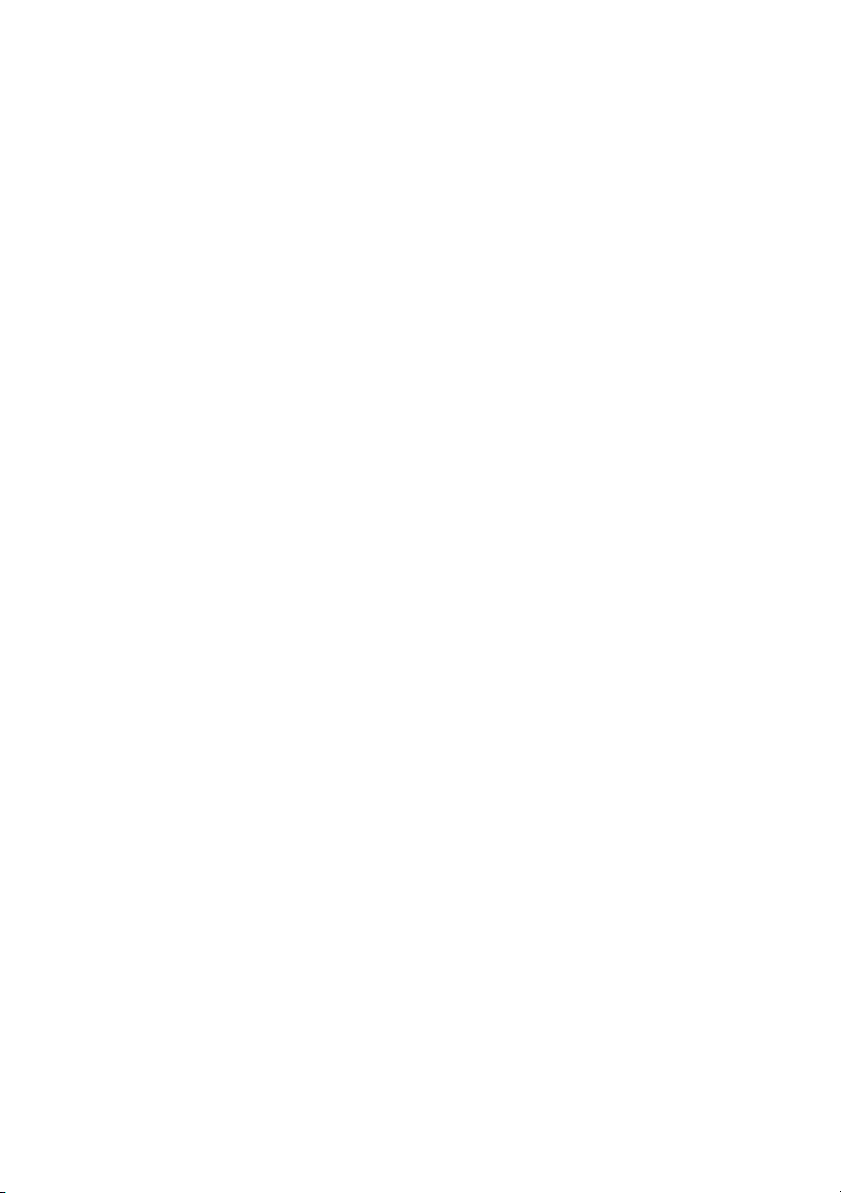
30 | パームレストの取り付け
